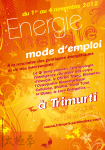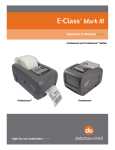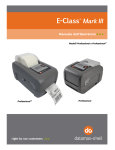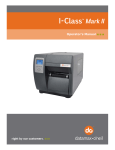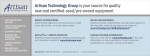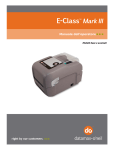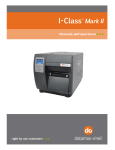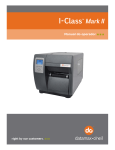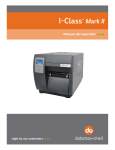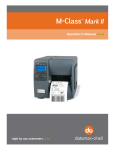Download Manuel d`utilisation - Datamax
Transcript
Manuel d'utilisation
Modèles professionnel et professionnel+
Professionnel+
Professionnel
Information de Copyright
CG Triumvirate est une marque déposée d’Agfa Corporation.
CG Times basé sur Times New Roman sous licence de Monotype Corporation.
Windows est une marque déposée de Microsoft Corporation.
Tous les autres noms de marques et de produits sont des noms commerciaux, des marques de service, des
marques déposées ou des marques de service déposées appartenant à leurs sociétés respectives.
Limitation de responsabilité
En aucun cas Datamax-O'Neil ne sera tenu pour responsable auprès de l'acheteur de tout dommage indirect,
spécial ou consécutif ou de toute perte de profit due aux produits de Datamax-O’Neil, ou de toute perte de
performance ou d'une infraction, même si Datamax-O’Neil a été averti de cette possibilité. La responsabilité de
Datamax-O’Neil auprès de l'acheteur ou auprès du client de l'acheteur, en cas de produit défectueux, ne pourra
en aucun cas dépasser les montants totaux payés à Datamax-O’Neil par l'acheteur.
En aucun cas Datamax-O’Neil ne sera tenu pour responsable auprès de l'acheteur de tout dommage résultant ou
relatif à tout manquement ou retard de Datamax-O’Neil concernant la livraison ou l'installation de matériel
informatique, de fournitures ou de logiciels ou concernant la performance de tout autre service.
Certains États ne permettent pas l'exclusion des dommages fortuits et consécutifs, les limitations susdites
peuvent donc ne pas être applicables dans ces États. Les garanties présentes vous donnent des droits
spécifiques, mais vous pouvez bénéficier d'autres droits légaux pouvant varier d'un État à l'autre.
Contrat micrologiciel (logiciel)
Le micrologiciel (logiciel) inclus qui est présent dans l'imprimante est la propriété du titulaire de la licence ou de
ses fournisseurs et son utilisation n'est autorisée que sur une seule imprimante au sein de l'entreprise ou
commerce de l'utilisateur. L'utilisateur ne peut accorder et ne peut autoriser ni permettre à toute autre
personne ou groupe de personnes de reproduire ou de copier le micrologiciel ou l'information
contenue dans la mémoire rémanente ou programmable. Le micrologiciel (logiciel) est protégé par les lois
sur le droit d'auteur et le titulaire de la licence conserve tous les droits non expressément accordés. En aucun
cas le titulaire de la licence ni ses fournisseurs ne seront tenus pour responsables de tout dommage ou perte, y
compris les dommages directs, fortuits, économiques, spéciaux ou consécutifs résultant de l'utilisation ou de
l'incapacité à utiliser le micrologiciel (logiciel).
Les informations contenues dans ce document peuvent être modifiées sans préavis et ne représentent aucun
engagement de la part de Datamax-O’Neil Corporation. Aucune partie de ce manuel ne peut être reproduite ni
transmise de quelque forme ou moyen que ce soit, pour tout autre motif que l'utilisation personnelle de
l'acheteur, sans autorisation expresse écrite de la part de Datamax-O’Neil Corporation.
Instructions importantes de sécurité
Cette imprimante a été soigneusement conçue afin de garantir des années de fonctionnement fiable et en
toute sécurité. Comme c'est le cas avec tous types de matériels électriques, vous devez prendre quelques
précautions de base pour éviter de vous blesser ou d'endommager l'appareil :
•
Veuillez lire attentivement les instructions d'installation et d'utilisation fournies avec l'imprimante.
•
Lisez et respectez toutes les étiquettes d'avertissement et d'instructions sur l'imprimante.
•
Placez l'imprimante sur une surface plane et stable.
•
N'insérez jamais rien dans les fentes et les ouvertures de l’imprimante.
•
Ne placez pas l'imprimante sur ou à proximité d'une source de chaleur.
•
N'utilisez pas l'imprimante à proximité d'eau. Ne renversez jamais de liquide dans l'imprimante.
•
Assurez-vous que la source d'alimentation corresponde à la tension et la fréquence indiquées pour l'imprimante. En
cas de doute, vérifiez auprès de votre vendeur, d'un électricien, ou de la société de services publics locaux.
•
Ne placez pas le cordon d'alimentation à un endroit où il est susceptible d'être piétiné. Si le cordon
d’alimentation devient endommagé ou effiloché, remplacez-le immédiatement.
•
Seulement des techniciens de maintenance qualifiés et formés devront tenter de réparer l'imprimante.
Les découpes ne sont pas prévues pour un montage mural.
Autorités de mises en conformité et d'homologations
UL60950-1 Seconde édition, Équipement informatique
CSA C22.2 No. 60950-1-03, Deuxième Édition
C
US
Listed
Le fabricant déclare sous sa seule responsabilité que ce produit est conforme aux normes ou
autres documents normatifs suivants :
EMC :EN 55022 (2006) Classe A
EN 50024 (1998)
IEC 60950-1, 2001, Deuxième édition
Sécurité :Ce produit est conforme aux exigences de la norme EN 60950-1:2001, Deuxième
édition
Gost-R
GB4943-2001, GB9254-1998, GB17625.1-2003
FCC : Ce dispositif est conforme à la norme FCC CFR 47 Part 15 Class A.
Remarque : Ce matériel a été testé et déclaré conforme aux limites applicables à un dispositif
numérique de Classe A, conformément à la partie 15 des règles de la FCC. Ces
limites sont définies afin de fournir une protection raisonnable contre toute
interférence nocive lorsque le matériel fonctionne dans un environnement
commercial. Ce matériel génère, utilise et peut émettre des ondes radio, et s'il
n'est pas installé ni utilisé conformément aux instructions de ce manuel, il peut
provoquer des interférences pouvant gêner les communications radio. Le
fonctionnement de ce matériel dans une zone résidentielle peut causer des
interférences nuisibles, auquel cas il sera demandé à l'utilisateur de remédier aux
interférences à ses propres frais.
Tous droits réservés
Copyright © 2012, Datamax-O’Neil
Numéro de pièce : 88-2358-01, Révision A
Table des matières
1
1 B
Biieen
n cco
om
mm
meen
ncceerr........................................................................................................................................................................1
1 1.1 Introduction............................................................................................................... 1 1.2 Déballage de l'imprimante ........................................................................................... 1 1.3 Fente de sécurité Kensington ....................................................................................... 2 2
3 2 C
Co
on
nffiig
gu
urraattiio
on
nd
dee ll’’iim
mp
prriim
maan
nttee..............................................................................................................................3
2.1 Introduction............................................................................................................... 3 2.2 Connexion de l'imprimante .......................................................................................... 3 2.2.1 Connexions de l’alimentation........................................................................ 3 2.2.2 Connexions d’interface ................................................................................ 4 2.2.3 Connexion USB .......................................................................................... 5 2.3 Chargement du support. ............................................................................................. 9 2.3.1 Chargement du support en rouleau .............................................................. 9 2.3.2 Chargement - Support externe .................................................................. 11 2.3.3 Chargement du support avec l'option de Décollage et Présence ....................... 13 2.3.4 Chargement du support d'impression avec l'option de massicot....................... 14 2.3.5 Porte-mandrins du support d'impression réglables (Modèles Pro+ uniquement) . 15 2.4 Chargement du ruban ............................................................................................... 16 2.4.1 Utilisation des adaptateurs du mandrin de ruban........................................... 19 3
3 FFo
on
nccttiio
on
nn
neem
meen
ntt d
dee ll’’iim
mp
prriim
maan
nttee..................................................................................................................2
21
1 3.1 Introduction............................................................................................................. 21 3.2 Indicateurs LED........................................................................................................ 21 3.3 Interface utilisateur .................................................................................................. 22 3.3.1 Mode Feed/Pause ..................................................................................... 22 3.3.2 Mode Test ............................................................................................... 22 3.3.3 Mode Menu.............................................................................................. 23 3.4 Outils de configuration de l'imprimante ....................................................................... 24 3.5 Utilitaire de configuration de l'imprimante (NETira CT) .................................................. 25 3.6 Pilote Windows......................................................................................................... 27 3.7 Étalonnage du support d'impression............................................................................ 29 3.7.1 Étalonnage rapide..................................................................................... 29 3.7.2 Étalonnage manuel .................................................................................. 30 3.7.3 Étalonnage de l'entrée avancée ................................................................. 31 i
4
4 S
Syyssttèèm
mee d
dee m
meen
nu
uss ............................................................................................................................................................3
37
7
4.1 Vue d’ensemble du système de menus........................................................................ 37 4.2 Le menu Utilisateur................................................................................................... 37 4.3 Le menu Avancé....................................................................................................... 38 4.4 Détails des menus .................................................................................................... 39 5
5 E
En
nttrreettiieen
n&
&R
Réég
gllaag
geess......................................................................................................................................................5
57
7 5.1 Introduction............................................................................................................. 57 5.2 Nettoyer la tête d'impression ..................................................................................... 58 5.3 Bouton de réglage de la tension du ruban.................................................................... 60 5.4 Capteur de support réglable....................................................................................... 61 5.5 Remplacement de la tête d’impression ........................................................................ 62 5.6 Remplacement du rouleau d’impression ...................................................................... 64 5.7 Mise à jour du micrologiciel........................................................................................ 65 5.7.1 Chargeurs de démarrage Boot 1 et Boot 2.................................................... 65 6
6 D
Déép
paan
nn
naag
gee ....................................................................................................................................................................................6
67
7 6.1 Introduction............................................................................................................. 67 6.2 Conseils de dépannage.............................................................................................. 67 6.3 Mode vidage hexadécimal.......................................................................................... 69 A
A S
Sp
péécciiffiiccaattiio
on
nss B
B C
Co
on
nffiig
gu
urraattiio
on
n LLA
AN
N ssaan
nss ffiill eett ccââb
blléé
B.1 Configuration de la carte réseau ................................................................................. 75 B.2 Configuration sans fil ................................................................................................ 76 B.2.1 Configuration sans fil - Infrastructure .......................................................... 77 B.2.1 Configuration sans fil – Ad-Hoc................................................................... 78 B.3 Installation du pilote de l’imprimante .......................................................................... 80 C
C C
Co
on
nffiig
gu
urraattiio
on
nB
Bllu
ueetto
oo
otth
h
C.1 Configuration Bluetooth............................................................................................. 83 D
D LLaan
ng
gu
uee d
du
um
meen
nu
u D.1 Modification de la langue du menu.............................................................................. 85 D.2 Informations avancées de traitement de fichiers........................................................... 88 ii
1
Bien commencer
1
1..1
1 IIn
nttrro
od
du
uccttiio
on
n
L'imprimante E-Class Mark III (désignée par la suite comme « l'imprimante ») est un dispositif d'impression
thermique convivial qui allie qualité et durabilité à un prix abordable pour répondre à tous vos besoins
d'étiquetage. Ce manuel fournit toutes les informations nécessaires à l'utilisation et à la maintenance de
l'imprimante.
Pour commencer à imprimer des étiquettes ou des étiquettes, reportez-vous aux instructions fournies avec
votre programme de logiciel d'étiquetage. Pour votre commodité, un pilote d'imprimante Windows est
disponible sur le CD-ROM des accessoires, ou il peut être téléchargé depuis notre site Web à l'adresse
http://www.datamax-oneil.com. (Si vous souhaitez écrire vos propres programmes ou formats d'étiquettes,
une copie du Manuel du programmateur est également incluse pour votre référence, ou le manuel peut être
téléchargé.)
1
1..2
2 D
Dé
éb
ba
alllla
ag
ge
ed
de
e ll''iim
mp
prriim
ma
an
ntte
e
Après avoir retiré l’imprimante du matériel d’emballage, vérifiez le contenu de la boîte. En plus de
l'imprimante, les éléments suivants doivent être présents :
312
Source d'alimentation
CD-ROM des accessoires
Tout article spécial ou supplémentaire
commandé
Exigences supplémentaires
Les éléments suivants sont nécessaires pour produire des
étiquettes :
Câble parallèle, série, USB ou Ethernet, voir la
section 2.2.2 pour obtenir plus de détails.
Supports d'impression compatibles ; voir
Annexe A pour obtenir plus de détails.
Veuillez contacter votre représentant du service client ou
des ventes pour savoir quel support d’impression et
logiciel correspondent le mieux à votre application.
Il est judicieux de conserver tout le matériel d’emballage pour l’utiliser ultérieurement.
Chapitre 1 – Bien commencer
1
1
1..3
3 F
Fe
en
ntte
ed
de
e ssé
éccu
urriitté
éK
Ke
en
nssiin
ng
gtto
on
n
Les modules professionnel + équipés de l'option de verrouillage à clé comprennent également
une fente de sécurité Kensington intégrée avec une plaque de revêtement métallique. La fente
Kensington vous permet de sécuriser physiquement l'imprimante afin d'éviter qu'elle ne soit
volée en l'attachant à un objet plus grand comme un bureau ou un comptoir. Il existe de
nombreuses solutions de sécurité offertes par Kensington qui sont compatibles avec la fente.
Veuillez visiter http://www.kensington.com pour obtenir une gamme complète des options et
des accessoires de verrouillage.
La fente de sécurité Kensington est devenue la norme de l'industrie depuis 1990, offrant aux
clients la meilleure option pour la sécurité physique du matériel informatique et électronique.
312
2
Fente de sécurité
Kensington
Chapitre 1 – Bien commencer
2
Configuration de
l’imprimante
2
2..1
1 IIn
nttrro
od
du
uccttiio
on
n
Cette section explique comment connecter votre imprimante et charger le support d'impression (y compris le
ruban, le cas échéant pour le transfert thermique).
2
2..2
2 C
Co
on
nn
ne
ex
xiio
on
nd
de
e ll''iim
mp
prriim
ma
an
ntte
e
2.2.1 Connexions de l’alimentation
L'imprimante est alimentée par une alimentation externe auto-évaluée, qui relie l'imprimante à une prise
électrique. Assurez-vous que les plages de fonctionnement de l'alimentation électrique sont compatibles avec
votre réseau électrique, (voir Annexe A pour plus de détails), puis branchez l'alimentation comme suit :
Avant de brancher l'alimentation à l'imprimante, assurez-vous que l'interrupteur d'alimentation est en
position OFF (O).
1) Connectez l'alimentation électrique à la prise d'alimentation de l'imprimante.
2) Branchez le cordon d'alimentation CA à l'alimentation.
3) Branchez le cordon d'alimentation CA à une prise électrique.
312
Chapitre 2 – Configuration de l’imprimante
Source d'alimentation
Cordon d’alimentation
CA
Prise d'alimentation
Prise électrique
3
2.2.2 Connexions d’interface
Avant de brancher les câbles d'interface à l'imprimante, assurez-vous que l'interrupteur d'alimentation est
en position OFF (O).
312
Port Ethernet
Port USB
Port série
Port USB hôte
Port parallèle
Exigences relatives aux câbles
Choisissez le bon câble lors de l'interfaçage de l'imprimante à l'hôte :
Le port parallèle (en option) supporte les communications parallèles via un connecteur mâle miniCentronics à 36 broches. Les communications bidirectionnelles (voies d'aller et de retour) sont prises
en charge lorsqu'un câble compatible IEEE 1284 et un logiciel hôte compatible sont utilisés.
Le port Ethernet prend en charge les communications LAN câblées (voir Annexe B pour obtenir plus
d'informations).
Le port série prend en charge les communications RS-232C via un connecteur DB-9 avec brochage
spécifique (les numéros de pièces du câble d'interface et du brochage sont donnés ci-dessous ;
contactez votre revendeur pour les commander). Les réglages du port série sont sélectionnables dans
le menu et doivent correspondre aux réglages de l'hôte.
Pièce # 32-2483-01
4
Pièce # 32-2301-01
Le port USB prend en charge les communications série haute vitesse et nécessite un câble d'interface
USB standard.
Le port USB hôte (en option). Le port USB hôte permet à l'imprimante d'accepter des périphériques
de mémoire USB externes pour le stockage des graphiques, des formats d'étiquettes, des polices et du
micrologiciel. Le port peut également accepter un clavier USB pour des applications autonomes de
saisie directe de données (mode en ligne) ; voir Manuel du programmateur pour obtenir plus
d'informations sur comment utiliser le port.
L'imprimante établit automatiquement les communications avec le premier port à travers lequel des
données valables sont reçues. Ensuite, un délai d'attente doit être dépassé (ou l'alimentation doit être
coupée et rétablie) pour modifier le port de communication établi.
Chapitre 2 – Configuration de l’imprimante
2.2.3 Connexion USB
La connexion USB au PC requiert l’installation de pilotes aussi bien pour le port que pour le pilote Windows
comme décrit dans les étapes A et B ci-dessous. Tous les fichiers nécessaires pour l’installation se trouvent
sur le CD-ROM des accessoires. Connectez l’imprimante au PC hôte à l’aide d’un câble USB standard et suivez
les étapes ci-dessous. Les étapes suivantes correspondent à un système typique Windows XP, les autres
versions de Windows peuvent différer.
Étape A : Installation du pilote du port Windows :
1) Allumez l'imprimante et attendez que
l'initialisation de mise en route soit terminée. Le
PC détectera alors l’imprimante et lancera
« Found New Hardware Wizard » (Assistant
d’ajout de nouveau matériel détecté).
2) Sélectionnez le bouton « No, not this time »
(Non, pas cette fois) puis cliquez sur Next
(Suivant).
3) Sélectionnez le bouton « Install from a list or
specific (Advanced) » (Installer à partir d’une
liste ou d’un emplacement spécifique (Avancé))
puis cliquez sur Next (Suivant).
4) Sélectionnez le bouton « Search for the best
driver in these locations » (Chercher le meilleur
pilote dans ces emplacements).
5) Cochez la case « Include this location in the
search » (Inclure cet emplacement dans la
recherche) puis cliquez sur Browse (Parcourir).
6) Naviguez jusqu'au dossier du pilote sur le CDROM, en supposant que votre lecteur CD/DVD
s'appelle D: Le chemin serait le suivant :
My Computer>D:>assets>windriver
7) Sélectionnez le dossier puis cliquez sur ‘OK’.
Cliquez ensuite sur Next (Suivant).
Chapitre 2 – Configuration de l’imprimante
5
8) Lorsque vous y êtes invité, cliquez sur «
Continue Anyway » (Continuez quand même).
9) Windows chargera maintenant les pilotes pour
affecter les ports nécessaires à l’imprimante.
10) Cliquez sur Finish (Terminer) pour fermer
l’assistant. Continuez avec l’étape B pour
commencer l‘installation du pilote Windows de
l’imprimante.
Étape B : Installation du pilote du port Windows :
1) Le PC lancera à nouveau « Found New Hardware
Wizard » (Assistant d’ajout de nouveau matériel
détecté).
2) Sélectionnez le bouton « No, not this time »
(Non, pas cette fois) puis cliquez sur Next
(Suivant).
6
Chapitre 2 – Configuration de l’imprimante
3) Sélectionnez le bouton « Install from a list or
specific (Advanced) » (Installer à partir d’une
liste ou d’un emplacement spécifique (Avancé))
puis cliquez sur Next (Suivant).
4) Sélectionnez le bouton « Search for the best
driver in these locations » (Chercher le meilleur
pilote dans ces emplacements).
5) Cochez la case « Include this location in the
search » (Inclure cet emplacement dans la
recherche) puis cliquez sur Browse (Parcourir).
6) Naviguez jusqu'au dossier du pilote sur le CDROM, en supposant que votre lecteur CD/DVD
s'appelle D: Le chemin serait le suivant :
My Computer>D:>assets>windriver
7) Sélectionnez le dossier puis cliquez sur ‘OK’.
Cliquez ensuite sur Next (Suivant).
8) Sélectionnez le pilote qui correspond au modèle
de votre imprimante. (Il peut y avoir de
multiples modèles répertoriés) puis cliquez sur
Next (Suivant).
Chapitre 2 – Configuration de l’imprimante
7
9) Lorsque vous y êtes invité, cliquez sur «
Continue Anyway » (Continuez quand même).
10) Windows installera désormais les fichiers
nécessaires au pilote Windows de l’imprimante.
11) Cliquez sur Finish (Terminer) pour fermer
l’assistant.
L’imprimante peut désormais être sélectionnée pour
utilisation dans la boîte de dialogue de l’imprimante
pour n’importe quelle application Windows.
8
Chapitre 2 – Configuration de l’imprimante
2
2..3
3 C
Ch
ha
arrg
ge
em
me
en
ntt d
du
u ssu
up
pp
po
orrtt..
L'imprimante est équipée d'un capteur de support réglable et peut nécessiter un réglage pour
correspondre au choix de votre support, reportez-vous à la section 4.4.
2.3.1 Chargement du support en rouleau
Chargez le support de la façon suivante :
1) Tirez vers l'avant sur les verrous du couvercle et soulevez le couvercle. Les modèles Pro+
disposent d'une option de verrouillage à clé qui doit être déverrouillée avant que le couvercle ne
puisse être ouvert.
312
Verrous du couvercle
Option de verrouillage à clé
(Modèles Pro+ uniquement)
2) Faites glisser les guides du support vers l’extérieur.
Les guides du support du modèle Pro+ sont équipés de porte-mandrins du support d'impression
réglables, voir la section 2.3.5.
3) Faites glisser les porte-supports vers l'extérieur et insérez le rouleau de support d'impression tel
qu'illustré. Laissez les porte-supports se rétracter et saisir le rouleau de support.
312
Chapitre 2 – Configuration de l’imprimante
Porte-supports
Guides du support
d'impression
Rouleau de support
9
4) Tirez suffisamment sur le support
d'impression pour le sortir de l'avant de
l'imprimante. Réglez les guides du
support d'impression pour qu'ils touchent
légèrement le bord du support
d'impression.
5) Si vous utilisez un support de transfert thermique (ruban), passez à la section 2.4 Chargement du
ruban. Sinon fermez le couvercle de l'imprimante et appuyez vers le bas jusqu'à ce qu'il se
verrouille. Pro
Les modèles Pro+ sont équipés d'un loquet de dégagement du couvercle. Poussez vers l'extérieur
sur le loquet pour libérer le couvercle.
312
Couvercle
Loquet de
dégagement du
couvercle (Modèles
Pro+ uniquement)
pour faire avancer le support d'impression (si le voyant de défaut est
6) Appuyez sur le bouton
allumé, voir la section 3.7.)
10
L'imprimante est réglée en usine pour utiliser le support à espace. Si vous utilisez un autre type de
support (par exemple, un support continu), la configuration de l'imprimante doit être redéfinie ; voir
la section 3.4.
Chapitre 2 – Configuration de l’imprimante
2.3.2 Chargement - Support externe
Utilisation des guides accessoires des chutes de support d'impression (modèle Professionnel uniquement)
Chargez le support de la façon suivante :
1) Faites glisser les guides du support vers l’extérieur.
2) Faites glisser les porte-supports vers l'extérieur et installez les deux guides des chutes de support
d'impression dans les porte-supports.
Guides des chutes de
support
Porte-supports
Guide pour support
d'impression externe
3) Placez les porte-supports en fonction de la largeur du support d'impression utilisé. Faites glisser le
loquet du support contre le porte-support pour conserver cette position.
Chapitre 2 – Configuration de l’imprimante
Porte-supports
Loquet du support
11
4) Faites passer le support d'impression à travers la fente externe du support d'impression à l'arrière
de l'imprimante. Tirez suffisamment sur le support d'impression pour le sortir de l'avant de
l'imprimante. Réglez les guides du support d'impression pour qu'ils touchent légèrement le bord
du support d'impression.
Fente pour support
d'impression externe
Guides du support
d'impression
Alimentation du support
d'impression externe
5) Si vous utilisez un support de transfert thermique (ruban), passez à la section 2.4 Chargement du
ruban. Sinon fermez le couvercle de l'imprimante et appuyez vers le bas jusqu'à ce qu'il se
verrouille.
6) Appuyez sur le bouton
pour faire avancer le support d'impression (si le voyant de défaut est
allumé, voir la section 3.7.)
12
L'imprimante est réglée en usine pour utiliser le support à espace. Si vous utilisez un autre type de
support (par exemple, un support continu), la configuration de l'imprimante doit être redéfinie ; voir
la section 3.4.
Chapitre 2 – Configuration de l’imprimante
2.3.3 Chargement du support avec l'option de Décollage et Présence
Chargez le support pour le décollage (si l'imprimante est équipée de l'option), comme suit :
Lorsque vous utilisez le mécanisme de décollage, ne dépassez pas une vitesse d'impression de 4 IPS.
Pour utiliser le « mode déchirage » avec l'option Décollage et Présence installée, déplacez la porte de la
décolleuse dans sa position ouverte.
1) Chargez le support d'impression tel que décrit dans la section 2.3, (étapes 1-3).
2) Retirez environ 8 pouces (200mm) d'étiquettes du revêtement du support d'impression.
3) Ouvrez la porte de la décolleuse. Faites passer le revêtement du support d'impression au-dessus
du rouleau d'impression et de la barre de décollage, puis derrière le rouleau de décollage et la
porte de la décolleuse, tel qu'illustré ci-dessous.
312
Revêtement du support
Porte de la décolleuse
Rouleau d'impression
Barre de décollage
Rouleau de décollage
4) Fermez la porte de la décolleuse.
5) Si vous utilisez un support de transfert thermique (ruban), passez à la section 2.4 Chargement du
ruban. Sinon fermez le couvercle de l'imprimante et appuyez vers le bas jusqu'à ce qu'il se
verrouille.
pour faire avancer le support d'impression (si le voyant de défaut est
6) Appuyez sur le bouton
allumé, voir la section 3.7.)
7) L'imprimante va maintenant décoller chaque étiquette et la présenter à l'opérateur pour son
retrait. Le témoin lumineux clignotera en orange et l'étiquette suivante ne sera pas
approvisionnée/imprimée jusqu'à ce que l'étiquette précédente soit retirée.
L'imprimante est réglée en usine pour utiliser le support à espace. Si vous utilisez un autre type de
support (par exemple, un support continu), la configuration de l'imprimante doit être redéfinie ; voir
la section 3.4.
Chapitre 2 – Configuration de l’imprimante
13
2.3.4 Chargement du support d'impression avec l'option de massicot
Chargez le support pour le découpage (si l'imprimante est équipée de l'option), comme suit :
1) Chargez le support d'impression tel que décrit dans la section 2.3, (étapes 1-3).
2) Faites passer le support d'impression à travers l'ouverture dans le massicot.
312
Massicot
Support d’impression
3) Si vous utilisez un support de transfert thermique (ruban), passez à la section 2.4 Chargement du
ruban. Sinon fermez le couvercle de l'imprimante et appuyez vers le bas jusqu'à ce qu'il se
verrouille.
4) Appuyez sur le bouton
pour faire avancer le support d'impression (si le voyant de défaut est
allumé, voir la section 3.7.). L'imprimante découpera maintenant chaque étiquette lorsqu'elle sort
de l'imprimante.
7) L'imprimante va maintenant décoller chaque étiquette et la présenter à l'opérateur pour son
retrait.
Si l'imprimante est équipée de l'option du capteur de présence, le témoin lumineux clignotera en
orange et l'étiquette suivante ne sera pas approvisionnée/imprimée jusqu'à ce que l'étiquette
précédente soit retirée.
L'imprimante est réglée en usine pour utiliser le support à espace. Si vous utilisez un autre type de
support (par exemple, un support continu), la configuration de l'imprimante doit être redéfinie ; voir
la section 3.4.
14
Chapitre 2 – Configuration de l’imprimante
2.3.5 Porte-mandrins du support d'impression réglables
(Modèles Pro+
uniquement)
Les porte-mandrins du support d'impression réglables permettent un soutien des rouleaux de support
d'impression avec des mandrins de 3", 1,5", ou 1" de diamètre.
Pour régler :
1) Tirez vers l'extérieur sur le porte-mandrin et faites-le glisser vers le haut ou vers le bas pour le
réglage souhaité. Assurez-vous que les deux porte-mandrins soient réglés à la même position.
312
Chapitre 2 – Configuration de l’imprimante
Porte-support
Porte-mandrin
Positions des mandrins de 3",
1,5", et 1"
Position d'inutilisation
(Pour alimentation en paravent
ou externe)
15
2
2..4
4 C
Ch
ha
arrg
ge
em
me
en
ntt d
du
u rru
ub
ba
an
n
L'imprimante est capable d'utiliser des rubans C.S.I. (à encrage côté intérieur) et C.S.O. (à encrage côté
extérieur) dans les configurations suivantes :
Rubans avec mandrin de ½"
Largeur du mandrin du ruban : 4,3 pouces (110mm)
Largeur du ruban : 1,0 - 4,3 pouces (25 - 110 mm) ; Centré sur
le mandrin
Rubans avec mandrin de 1" (avec adaptateurs du mandrin du
ruban, voir la section 2.4.1.)
Largeur du mandrin du ruban : 1,0 - 4,3 pouces (25 – 110
mm) ; centré sur les adaptateurs du mandrin du ruban
Largeur du ruban : 1,0 - 4,3 pouces (25 - 110 mm) ; Centré sur
le mandrin
Chargez le ruban de la façon suivante :
Si elle est équipée de l'option de transfert thermique, l'imprimante est réglée en usine pour utiliser du
ruban, voir la section 3.4 pour modifier ce réglage si vous utilisez un support d'impression thermique direct.
1) Déterminez le type de ruban (C.S.I. ou C.S.O.) que vous utilisez.
312
C.S.I
C.S.O
16
Ruban à encrage côté
intérieur
Ruban à encrage côté
extérieur
Veillez à ce que le côté encré du ruban se trouve face au support d’impression de l'étiquette, et non de la
tête d’impression.
Chapitre 2 – Configuration de l’imprimante
2) Poussez le moyeu d'alimentation et chargez le rouleau d'alimentation dans l'imprimante tel
qu'illustré. En fonction de la taille du rouleau d'alimentation, le dévidoir du support d'impression
peut avoir besoin d'être poussé hors de la voie.
3) Une fois que le rouleau d'alimentation est chargé, faites glisser le loquet du manipulateur de ruban
vers le bas pour déverrouiller l'ensemble du manipulateur de ruban.
312
Rouleau d'alimentation
Moyeu d'alimentation
Dévidoir du support
d'impression
Loquet du manipulateur
de ruban
Ensemble du manipulateur
de ruban
4) Poussez le moyeu d'enroulement et chargez un mandrin de ruban vide dans l'imprimante tel
qu'illustré.
312
Chapitre 2 – Configuration de l’imprimante
Mandrin de ruban
Moyeu d'enroulement
17
5) Faites passer le ruban du rouleau d'alimentation dans le mandrin de ruban, tel qu'illustré cidessous.
6) S'il n'est pas déjà installé, fixez l'amorce du ruban sur le mandrin du ruban à l'aide de ruban
adhésif. Faites tourner plusieurs fois la roue du moyeu d'enroulement du ruban afin de fixer le
ruban.
312
Mandrin de ruban
Ruban adhésif
Roue du moyeu d'enroulement
7) Soulevez et verrouillez l'ensemble du manipulateur de ruban. Fermez le couvercle et appuyez sur
pour faire avancer le support d'impression (si le voyant de défaut est allumé, voir la
le bouton
section 3.7.)
312
18
Ensemble du manipulateur de
ruban
Couvercle
Chapitre 2 – Configuration de l’imprimante
2.4.1 Utilisation des adaptateurs du mandrin de ruban
Lorsque vous utilisez des rubans avec un mandrin de dia. int. de 1 "(25,4 mm), un adaptateur de mandrin
doit être utilisé.
1) Faites glisser le rouleau de ruban (avec l'amorce positionnée tel qu'illustré ci-dessus) sur un
adaptateur de mandrin. Faites glisser un mandrin de ruban vide sur l'adaptateur de mandrin
restant.
312
Adaptateur de mandrin
Rouleau de ruban
Mandrin de ruban
2) Si vous utilisez un ruban étroit, positionnez le rouleau de ruban afin qu'il soit centré sur
l'adaptateur de mandrin. Les adaptateurs de mandrin sont marqués en pouces et en centimètres
pour faciliter le bon positionnement.
Adaptateur de mandrin
Rouleau de ruban
312
Chapitre 2 – Configuration de l’imprimante
19
20
Chapitre 2 – Configuration de l’imprimante
3
Fonctionnement de
l’imprimante
3
3..1
1 IIn
nttrro
od
du
uccttiio
on
n
Le panneau avant se compose d'un affichage graphique, de deux témoins lumineux, de quatre boutons flèches
directionnelles et d'un bouton multi-fonction, tels que détaillés dans les sections suivantes.
312
LED de statut vert/orange
LED d'erreur rouge
Affichage graphique
Boutons flèches directionnelles
Bouton multi-fonction
3
3..2
2 IIn
nd
diicca
atte
eu
urrss LLE
ED
D
Les deux témoins lumineux LED fournissent une référence visuelle rapide des opérations et des conditions de
l'imprimante, telles que définies ci-dessous :
LED 1
Couleur
Fixe
Clignotant
Off
LED 2
Vert
Orange
Rouge
Prêt à imprimer
Pause ou capteur de
présence bloqué.
Erreur de détection de début de page. Début
de page suivant introuvable.
Traitement/occupé
Pause/occupé
Épuisement du support\des étiquettes ou
bourrage de l'imprimante.
Pas de courant
Pas d'erreur
Les deux indicateurs seront allumés pendant l'initialisation de la mise sous tension et après une
réinitialisation.
Chapitre 3 – Fonctionnement de l’imprimante
21
3
3..3
3 IIn
ntte
errffa
acce
eu
uttiilliissa
atte
eu
urr
L'interface utilisateur est divisée en trois sections, Feed/Pause (Alimentation/Pause), Test et Menu. Les
fonctions des boutons dépendent du mode en cours d'utilisation.
Utilisez les boutons fléchés vers le haut et vers le bas pour naviguer jusqu'à l'élément puis appuyez sur le
bouton central pour entrer dans ce mode du menu.
312
Date/Heure
Mode de l'imprimante
Marque programmable
(Voir le manuel du
programmateur pour afficher
un message personnalisé)
3.3.1 Mode Feed/Pause
En veille : Alimente le support d'impression pour l'étiquette suivante.
Lors de l'impression : Met en pause le travail d'impression en cours ; invite l'utilisateur à reprendre
ou annuler
Défile vers le haut jusqu'à l'élément suivant du menu
Défile vers le bas jusqu'à l'élément suivant du menu
N/D
N/D
3.3.2 Mode Test
Le mode Test contient les choix relatifs aux tests et aux étiquettes informatives :
22
Print Quality Label (Étiquette de qualité d'impression)
Print Configuration (Configuration d’impression)
Ribbon Test Label (Étiquette de test du ruban)
Test Label (Étiquette de test)
Validation Label (Étiquette de validation)
Print Last Label (Impression de la dernière étiquette)
Network report (Rapport réseau)
Chapitre 3 – Fonctionnement de l’imprimante
Générées en interne, ces étiquettes sont imprimées selon des paramètres de support d’impression, vitesse et
température présélectionnés. Des changements de ces paramètres d'impression peuvent être effectués via le
système de menus ou à l’aide des commandes de l'hôte. Lorsque vous imprimez, utilisez la largeur complète
du support d'impression pour saisir le format complet ; autrement, ajustez l'imprimante et réglez le réglage
du menu Label Width (largeur d'étiquette).
(1) Appuyez sur la touche CANCEL (Annuler) pour interrompre l’impression.
(2) Un délai d'impression peut être réglé ; voir Taux du test d'impression dans le sous-menu
Diagnostics.
Entre les éléments du menu/sous-menu du mode Test. Imprime l'étiquette de test sélectionnée.
Défile vers le haut jusqu'à l'élément suivant du menu. Incrémente la valeur du compteur.
Défile vers le bas jusqu'à l'élément suivant du menu. Décrémente la valeur du compteur.
Quitte le mode du menu Test
Affiche l'écran « compteur ».
3.3.3 Mode Menu
Le mode menu est couvert en détail dans le chapitre 4.
Entre dans les éléments du menu/sous-menu du mode menu. Entre/accepte l'invite actuelle.
Défile vers le haut jusqu'à l'élément suivant du menu. Incrémente la valeur actuelle.
Défile vers le bas jusqu'à l'élément suivant du menu. Décrémente la valeur actuelle.
Quitte le niveau précédent des menus
Entre dans le menu/sous-menu suivant.
Chapitre 3 – Fonctionnement de l’imprimante
23
3
3..4
mp
prriim
4 O
Ou
ma
uttiillss d
an
ntte
e
de
e cco
on
nffiig
gu
urra
attiio
on
nd
de
e ll''iim
L'imprimante contient de nombreux paramètres réglables par l'utilisateur. Ces paramètres sont configurables
à l'aide de quelques méthodes. Le tableau ci-dessous énumère les méthodes les plus courantes pour
configurer l'imprimante et les avantages de chacune. Choisissez la méthode qui répond le mieux à votre
application.
Méthode
Programme
NETira CT*
Pages Web
internes*
Pilote Windows
Commandes
de
programmation DPL
Description
NETira CT (qui se trouve sur le
CD-ROM d’accessoires) est un
utilitaire de configuration sous
Windows qui permet à l’utilisateur
d’effectuer des modifications de la
configuration existante de
l’imprimante via une connexion
directe à un port série, USB ou
parallèle de l’ordinateur hôte.
Des pages Web internes sont de
simples pages HTML qui peuvent
être accessibles avec n'importe
quel navigateur Web via le port
Ethernet en option.
Le pilote d'imprimante Windows
(situé sur le CD-ROM des
accessoires).
Les commandes du langage de
programmation DPL peuvent être
intégrées dans des formats
d'étiquettes personnalisés ou
envoyées individuellement à
l'imprimante.
Pour
Contre
Pour plus
d'informations
Facile à utiliser, permet
à l'utilisateur d'avoir le
meilleur contrôle de
l'imprimante.
Le logiciel doit être
installé sur un
ordinateur hôte
fonctionnant sous
Windows. La connexion
au port parallèle n'est
pas prise en charge
Voir
Section 3.5
Facile à utiliser.
L'imprimante peut être
configurée à partir de
n'importe quel hôte
connecté au réseau
indépendamment de
l'emplacement
physique ou du
système d'exploitation
hôte.
Aucun logiciel
supplémentaire n'est
nécessaire.
De nombreuses
applications
nécessitent l'utilisation
d'un pilote
d'impression
d'applications de tiers.
Il peut s'agir d'une
solution tout en un
pour certains
utilisateurs qui ne
nécessitent pas des
configurations
avancées.
Les commandes DPL
peuvent être intégrées
directement dans des
formats d'étiquettes
qui peuvent configurer
l'imprimante à la
volée.
L'imprimante doit être
équipée d'une option
de connexion Ethernet
ou Wi-Fi.
En fonction de la
complexité du réseau,
la connexion initiale
peut ne pas être
possible tant que les
paramètres réseau
sont définis via une
autre méthode.
Nécessite l'installation
d'un pilote sur un
ordinateur l'hôte
fonctionnant sous
Windows.
Voir
Annexe B
Voir
Section 3.6
Seuls les paramètres
basiques peuvent être
configurés.
Connaissances en
programmation DPL
nécessaires.
Voir le Manuel du
programmateur
* Méthodes recommandées
24
Chapitre 3 – Fonctionnement de l’imprimante
3
3..5
5 U
Uttiilliitta
mp
prriim
ma
an
aiirre
ntte
e ((N
ed
de
NE
e cco
ET
Tiirra
on
nffiig
aC
CT
gu
T))
urra
attiio
on
nd
de
e ll''iim
NETira CT (qui se trouve sur le CD-ROM d’accessoires) est un utilitaire de configuration sous Windows qui
permet à l’utilisateur d’effectuer des modifications de la configuration existante de l’imprimante via une
connexion directe à un port série, USB ou réseau de l’ordinateur hôte.
Caractéristiques de NETira :
Permet le contrôle / demande d’informations en temps réel de la configuration de l’imprimante
Définit et sauvegarde les configurations optimales des applications
Les configurations sauvegardées peuvent être partagées avec d’autres imprimantes et
envoyées par courrier électronique
Télécharge des fichiers, formats et polices
Modules de mémoire de demandes d’informations
Assurez-vous d’utiliser l’utilitaire NETira qui se trouve sur le CD-ROM des accessoires qui est inclus
avec votre imprimante. Des versions plus anciennes peuvent ne pas fonctionner correctement avec
certaines imprimantes. Pour télécharger la version la plus récente, veuillez visiter notre site Web
http://www.datamax-oneil.com
1) Une fois installé, lancez l’utilitaire de configuration NETira CT :
2) Assurez-vous que l’imprimante soit allumée. Connectez l’hôte à l’imprimante (voir section 2.2.2
Connexions d'interface).
Pour les connexions Série :
a) Interrogez l’imprimante en utilisant le bouton ‘Auto
Detect’ (Détection automatique). Cela connectera
l’imprimante et récupèrera le réglage actuellement
enregistré dans l’imprimante.
Pour les connexions USB :
a) Dans la barre d’outils, à partir de la boîte du menu
déroulant, sélectionnez « USB_VIRTUAL_COM ».
Puis cliquez sur l’icône Query Printer (Interrogation
de l’imprimante)
.
Pour les connexions Ethernet :
Fermez la boîte de dialogue ‘Open a configuration file…’
(Ouvrir un fichier de configuration).
a) Dans la barre d’outils, cliquez sur l’icône ‘TCP/IP
Configuration’ (Configuration TCP/IP)
.
b) Dans la boîte de dialogue ‘TCP/IP Configuration’
(Configuration TCP/IP), entrez l’adresse IP de
l’imprimante, le port : 9100 et cliquez sur ‘OK’.
(L'adresse IP est affichée sur le rapport réseau de
l'imprimante et les étiquettes de configuration).
Chapitre 3 – Fonctionnement de l’imprimante
25
c) Dans la barre d’outils, à partir de la boîte du menu
déroulant, sélectionnez « TCP_IP ». Puis cliquez sur
l’icône Query Printer (Interrogation de l’imprimante)
.
3) Vous pouvez ensuite parcourir les catégories Printer
Component (Composant d’imprimante) et effectuer tous
les changements de configuration de l’imprimante
nécessaires.
4) Une fois terminé, envoyez les nouvelles configurations à
l’imprimante en utilisant le bouton ‘Send’ (Envoyer).
Remarque : Lors de l’envoi de modifications à
l’imprimante, seules les modifications
affichées sur la page en cours seront
envoyées. Vous devez cliquer sur le bouton
‘Send’ (Envoyer) pour chaque page qui a été
modifiée.
26
Chapitre 3 – Fonctionnement de l’imprimante
3
3..6
6 P
Piillo
otte
eW
Wiin
nd
do
ow
wss
Le pilote Windows se trouve sur le CD-ROM des accessoires qui est inclus avec votre imprimante. Pour
télécharger la version la plus récente, veuillez visiter notre site Web http://www.datamax-oneil.com
Installation du pilote Windows :
1) Placez le CD-ROM d’accessoires inclus avec votre
imprimante dans le lecteur CD-ROM de votre
ordinateur.
2) Une fois que le CD-ROM démarre, sélectionnez votre
modèle d'imprimante puis « Install Driver » (Installer le
pilote) à partir du menu principal et suivez les
instructions à l'écran pour procéder à l'installation.
3) Lorsque vous y êtes invité, sélectionnez votre
imprimante dans la liste (c'est-à-dire Datamax-O’Neil
E-4xxx Mark III). Suivez les instructions qui s’affichent
à l’écran pour installer le pilote.
Chapitre 3 – Fonctionnement de l’imprimante
27
Remarques importantes :
Le pilote Windows fonctionne exactement comme n’importe quel autre pilote d’imprimante Windows. Bien
que les fichiers d'aide intégrés fournissent des informations sur tous les réglages, il y a des paramètres de
réglage importants qui devront être respectés pour obtenir une impression sans souci :
Onglet Page Setup (Configuration de la page) :
Stock (Support d’impression)
Il est important que les réglages du support
d'impression correspondent à la taille des étiquettes
que vous utilisez. Si vous ne trouvez pas la taille qui
correspond à vos étiquettes, cliquez sur 'New'
(Nouveau) et saisissez les dimensions de votre
étiquette.
Onglet Options : Print speed (Vitesse d’impression)
Printhead Temperature (Température de la tête
d’impression)
Ces deux réglages auront un grand impact sur la
qualité d'impression. Certains films pour étiquettes
nécessiteront plus de chaleur et des vitesses
d’impression plus lentes pour produire une image de
qualité.
Le logiciel d'application Windows utilisé pour créer le format d’étiquette disposera probablement d’un écran
de « Configuration de la page ». Il devra également correspondre à la taille d’étiquette que vous utilisez.
28
Chapitre 3 – Fonctionnement de l’imprimante
3
3..7
7 É
on
n
Étta
allo
on
nn
na
ag
ge
ed
du
u ssu
up
pp
po
orrtt d
d''iim
mp
prre
essssiio
3.7.1 Étalonnage rapide
Assurez-vous que l'imprimante soit correctement chargée avec le support d'impression, procédez à
l'étalonnage comme suit :
Cet étalonnage n’est pas nécessaire lorsque vous utilisez des étiquettes continues.
Des supports d’impression comportant de grands espaces vides peuvent nécessiter un
changement de la distance de papier vide avant de commencer.
Étalonnez l'imprimante de la façon suivante :
Étape
A
Action
Message affiché
Commentaire
Attendez un instant que
l’initialisation se termine.
Allumez l'imprimante.
À l'aide du bouton de défilement
,
naviguez dans le MENU et appuyez sur
.
le bouton
B
Assurez-vous que MEDIA SETTINGS
(Réglages du support) soit mis en
surbrillance et appuyez sur le bouton
.
(Menu de l’imprimante)
, faites défiler
Puis, à l’aide du bouton
les options jusqu'à SENSOR
CALIBRATION (Étalonnage du capteur).
Appuyez sur le bouton
pour accéder
à SENSOR CALIBRATION (Étalonnage
du capteur).
C
D
Assurez-vous que QUICK CALIBRATION
(Étalonnage rapide) soit mis en
surbrillance et appuyez sur le bouton
.
, défilez jusque
À l'aide du bouton
YES (Oui) puis appuyez sur le bouton
pour continuer.
Avec le support d'impression installé et
le couvercle fermé, maintenez le bouton
enfoncé jusqu'à ce qu'au moins 2
étiquettes complètes aient été
alimentées à partir de l'imprimante puis
relâchez-le.
Étalonnage rapide
Non
>Oui
Sélectionnez NO (Non) pour
annuler cette procédure.
Appuyez/maintenez la touche
Entrée
Il y a deux résultats possibles :
CALIBRATION COMPLETE (Étalonnage terminé) s’affichera et le support d’impression avancera
jusqu’au début de page suivant si l’étalonnage a réussi ; ou,
CALIBRATION FAILED (Échec de l’étalonnage) s’affichera si l’étalonnage n'a pas réussi. Dans ce cas,
vérifiez les conseils suivants pour vous aider à résoudre le problème :
Conseils d'étalonnage :
WARNING LOW BACKING (Avertissement de revêtement faible) est un message normal lors de
l’étalonnage d’un support d’impression prédécoupé monté sur une doublure très translucide ou des
étiquettes à encoches.
Si la tentative initiale échoue, effectuez la procédure d'étalonnage manuel, voir Section 3.7.2.
Chapitre 3 – Fonctionnement de l’imprimante
29
3.7.2 Étalonnage manuel
L’étalonnage manuel peut être effectué à l’aide de l’utilitaire NETira CT (voir section 3.5) ou en utilisant les
boutons du panneau frontal via le menu de l’imprimante, voir section 4.4.
L’étalonnage manuel fournit des lectures dynamiques, ce qui peut être utile lors de l’utilisation de supports
avec de petites encoches ou marques importantes pour la position.
Étalonnez le capteur de support en suivant les étapes suivantes :
Étape
A
Action
Message affiché
Commentaire
Attendez un instant que
l’initialisation se termine.
Allumez l'imprimante.
À l'aide du bouton de défilement
,
naviguez dans le MENU et appuyez sur
le bouton
.
B
Assurez-vous que MEDIA SETTINGS
(Réglages du support) soit mis en
surbrillance et appuyez sur le bouton
.
(Menu de l’imprimante)
Puis, à l’aide du bouton
, faites défiler
les options jusqu'à SENSOR
CALIBRATION (Étalonnage du capteur).
Appuyez sur le bouton
pour accéder
à SENSOR CALIBRATION (Étalonnage
du capteur).
C
Assurez-vous que MANUAL
CALIBRATION (Étalonnage manuel) soit
mis en surbrillance et appuyez sur le
bouton
.
Étalonnage manuel
Non
>Oui
Sélectionnez NO (Non) pour
annuler cette procédure.
À l'aide du bouton
, défilez jusque
YES (Oui) puis appuyez sur le bouton
pour continuer.
D
Sans support d'impression installé et
avec le couvercle d'impression fermé,
appuyez sur le bouton
.
Chargez le support d’impression.
Assurez-vous que le capteur de support
d'impression soit positionné
correctement.
E
Avec le support d'impression installé et
le couvercle fermé, maintenez le bouton
enfoncé jusqu'à ce qu'au moins 2
étiquettes complètes aient été
alimentées à partir de l'imprimante puis
relâchez-le.
Retirez le support d'étiquette
Appuyez sur Entrée
Yyy
Cela paramètre la valeur vide, où
'yyy' représente la lecture
actuelle du capteur.
Veuillez rechargez le support
Sauf indication contraire, ne
d'impression
Appuyez/maintenez enfoncée déplacez pas le capteur de
support d'impression après cette
la touche Entrée
étape.
yyy
L'étalonnage est réussi.
F
Observez le résultat de l'étalonnage.
G
Appuyez à plusieurs reprises sur
pour quitter le menu, sélectionnez YES
(oui) à l'invite SAVE CHANGES
(Sauvegarder modifications) puis
appuyez sur le bouton
.
30
Étalonnage terminé
Si WARNING LOW BACKING
(Avertissement de revêtement
faible) est affiché, l’étalonnage
est quand même réussi.
L'imprimante est maintenant
prête à être utilisée.
Chapitre 3 – Fonctionnement de l’imprimante
3.7.3 Étalonnage de l'entrée avancée
L'entrée avancée est une méthode d'étalonnage alternative destinée aux types de support d'impression
spéciaux, où les lectures du capteur sont effectuées selon différents algorithmes d’échantillonnage. À partir
d'une liste de ces lectures, le meilleur algorithme est sélectionné pour entrée manuelle dans la base de
données.
L’étalonnage de l'entrée avancée doit être utilisé uniquement lorsque l’étalonnage manuel ne
réussit pas.
Étalonnez le capteur de support en suivant les étapes suivantes :
Étape
A
L’élément du menu Sensor Calibration (Étalonnage du capteur) est uniquement disponible
dans le mode Advanced Menu (Menu avancé).
Action
Message affiché
Commentaire
Attendez un instant que
l’initialisation se termine.
Allumez l'imprimante.
À l'aide du bouton de défilement
, naviguez dans le MENU et
appuyez sur le bouton
.
B
Assurez-vous que MEDIA
SETTINGS (Réglages du support)
soit mis en surbrillance et appuyez
sur le bouton
.
(Menu de l’imprimante)
Puis, à l’aide du bouton
, faites
défiler les options jusqu'à SENSOR
CALIBRATION (Étalonnage du
capteur).
Appuyez sur le bouton
pour
accéder à SENSOR CALIBRATION
(Étalonnage du capteur).
C
D
E
Assurez-vous que ADVANCED
ENTRY (Entrée avancée) soit mis
en surbrillance et appuyez sur le
bouton
.
Faites défiler jusqu'à TRAN
SENSOR GAIN (Gain capteur de
transmission) (ou REFL SENSOR
GAIN (Gain capteur réfléchissant),
si vous utilisez un support
d'impression réfléchissant) puis
appuyez sur le bouton
.
Installez le support d'impression.
Positionnez le support
d'impression dans le capteur du
support et fermez le couvercle.
ADVANCED ENTRY
(Entrée avancée)
TRAN SENSOR GAIN
(Gain capteur de transmission)
17
202
(0 - 31)
TRAN SENSOR GAIN
(Gain capteur de transmission)
17
202
(0 - 31)
Chapitre 3 – Fonctionnement de l’imprimante
Les exemples suivants décrivent
l’échantillonnage des supports
d'impression prédécoupés ;
cependant, sauf indication contraire,
la procédure s’appliquant aux
supports d'impression réfléchissants
est identique.
Ne positionnez pas le capteur
de support d'impression sous
une perforation ; et si vous
utilisez un support préimprimé, assurez-vous que la
zone de l'étiquette placée sur le
capteur soit vide de textes,
graphiques, lignes, etc.
31
Étalonnage de l'entrée avancée (suite)
Étape
Action
À l'aide du bouton
ou
le numéro de gain à 0.
F
Message affiché
Commentaire
TRAN SENSOR GAIN
(Gain capteur de transmission)
0
253
(0 - 31)
C’est la valeur de l’étiquette
pour un réglage de gain de 0.
, réglez
Enregistrez la lecture du capteur
en tant que valeur d'étiquette pour
un numéro de gain de 00 dans un
tableau (32 rangées, 4 colonnes et
des en-têtes similaires à ceux
indiqués ci-dessous.)
Tableau d'étalonnage d’échantillon
Étape
G
Numéro de gain
Valeur de l'étiquette
00
01
02
…
31
253
Action
À l'aide du bouton
, incrémentez
le numéro de gain d’une unité puis
enregistrez la valeur de l’étiquette.
Répétez ce processus pour chaque
numéro de gain.
Valeur de début de page
Valeur de différence
Message affiché
Commentaire
TRAN SENSOR GAIN
(Gain capteur de transmission)
1
250
(0 - 31)
C’est la valeur de l’étiquette pour
un réglage de gain de 1.
Tableau d'étalonnage d’échantillon
32
Numéro de gain
Valeur de l'étiquette
00
01
02
…
31
252
250
248
…
09
Valeur de début de page
Valeur de différence
Chapitre 3 – Fonctionnement de l’imprimante
Étalonnage de l'entrée avancée (suite)
Étape
Action
Message affiché
Commentaire
Élevez l’ensemble du couvercle et
procédez ensuite selon le type de
support d'impression :
H
Prédécoupage – Enlevez une ou
deux étiquettes du support et
positionnez le support dans le
capteur du support d'impression.
À encoches – Positionnez le
support dans le capteur de support
d'impression sous l’encoche.
TRAN SENSOR GAIN
(Gain capteur de transmission)
31
09
(0 - 31)
Réfléchissant – Positionnez le
support dans le capteur de support
d'impression sous la marque noire.
(1) Ne positionnez pas le capteur
de support d'impression sous une
perforation ; et si vous utilisez un
support pré-imprimé, assurezvous que la zone de l'étiquette
placée sur le capteur soit vide de
textes, graphiques, lignes, etc.
(2) Ne bougez pas le capteur de
support d'impression après cette
étape.
Abaissez et verrouillez l’ensemble
du couvercle.
I
À l'aide du bouton
ou
le numéro de gain à 0.
, réglez
Enregistrez cette lecture en tant
que valeur de début de page pour
le numéro de gain 0 dans le
tableau.
TRAN SENSOR GAIN
(Gain capteur de transmission)
0
248
(0 - 31)
Ceci est la valeur de début de
page un réglage de gain de 0, où
«248» représente la lecture
actuelle du capteur.
Tableau d'étalonnage d’échantillon
Numéro de gain
Valeur de l'étiquette
Valeur de début de page
00
01
02
…
31
252
250
248
…
09
248
Chapitre 3 – Fonctionnement de l’imprimante
Valeur de différence
33
Étalonnage de l'entrée avancée (suite)
Étape
Action
Message affiché
Commentaire
J
À l'aide du bouton
, incrémentez
le numéro de gain d'une unité.
Enregistrez la valeur de début de
page. Répétez ce processus pour
chaque numéro de gain.
TRAN SENSOR GAIN
(Gain capteur de transmission)
1
245
(0 - 31)
Ce sont des valeurs de début de
page où « 245 » représente la
lecture actuelle du capteur.
Tableau d'étalonnage d’échantillon
Numéro de gain
Valeur de l'étiquette
Valeur de début de page
00
01
02
…
31
252
250
248
…
09
248
245
234
…
14
Étape
Action
K
Dans votre tableau d’étalonnage
d'échantillon, où la valeur de
l'étiquette et la valeur de début de
page sont d'une valeur minimale
de 20, soustrayez les montants et
enregistrez le résultat en tant que
valeur de différence (voir cidessous).
Identifiez la valeur de différence la
plus grande et ensuite le numéro
de gain correspondant. Ce numéro
de gain sera utilisé pour
rééchantillonner le support
d'impression.
Message affiché
Valeur de différence
Commentaire
TRAN SENSOR GAIN
(Gain capteur de transmission)
31
14
(0 - 31)
Dans cet exemple, le numéro de
gain 18 est choisi car, tout en
ayant les deux valeurs d'au
moins vingt, il détient la valeur
de différence la plus grande.
Tableau d'étalonnage d’échantillon
34
Numéro de gain
Valeur de l'étiquette
Valeur de début de page
Valeur de différence
00
01
02
…
15
16
17
18
19
…
31
252
250
248
…
188
184
179
174
170
…
132
248
245
234
…
63
51
38
25
19
…
14
4
5
14
…
125
133
141
149
N/D
…
N/D
Chapitre 3 – Fonctionnement de l’imprimante
Étalonnage de l'entrée avancée (suite)
Étape
Action
Message affiché
L
À l'aide du bouton
ou
, réglez
le numéro de gain déterminé lors
de l'étape précédente. Appuyez
sur le bouton
pour activer le
réglage.
OK
Commentaire
Dans cet exemple, le numéro de
gain 18 est choisi.
Appuyez de nouveau sur le bouton
pour réentrer l'élément du
menu TRAN SENSOR GAIN (Gain
capteur de transmission) (ou REFL
SENSOR GAIN (Gain capteur
réfléchissant), si vous utilisez un
support réfléchissant).
Complétez un tableau (voir
exemple ci-dessous) en utilisant
les nouvelles mesures, comme ceci
:
M
(A) Relevez l'ensemble du
couvercle. Placez l’étiquette audessus du capteur de support
d'impression, puis abaissez et
verrouillez l’ensemble du
couvercle. Enregistrez la lecture du
capteur en tant que « Papier ».
(B) Relevez l'ensemble du
couvercle. Placez le support,
encoche ou marque au-dessus du
capteur de support d'impression,
puis abaissez et verrouillez
l’ensemble du couvercle.
Enregistrez la lecture du capteur
en tant que « Espace (ou
marque) ».
TRAN SENSOR GAIN
(Gain capteur de transmission)
18
yyy
(0 - 31)
Où 'yyy' représente une valeur
numérique représentant la
lecture actuelle du capteur.
Les valeurs ré-échantillonnées
peuvent différer de celles notées
précédemment. C'est normal ; ne
réajustez pas le capteur du
support d’impression.
(C) Relevez l'ensemble du
couvercle. Retirez tout support
d'impression du capteur, puis
abaissez et verrouillez l’ensemble
du couvercle. Enregistrez la lecture
du capteur en tant que
« Vide ».
Tableau de gain choisi
Numéro de gain
Papier
Espace (ou marque)
Vide
18
174
42
9
Chapitre 3 – Fonctionnement de l’imprimante
35
Étalonnage de l'entrée avancée (suite)
Étape
Action
Message affiché
Commentaire
pour
Appuyez sur le bouton
quitter le niveau de menu actuel.
N
À l'aide du bouton
, défilez
jusqu’à PAPER SENSOR LEVEL
(Niveau du capteur de papier) (ou
si vous utilisez un support
d'impression réfléchissant, REFL
PAPER LEVEL) puis appuyez sur le
bouton
.
PAPER SENSOR LEVEL
(Niveau du capteur de papier)
174
(0 - 255)
C’est la valeur de papier.
À l'aide du bouton
ou
, réglez
la valeur Papier déterminée lors de
l'étape M puis appuyez sur le
bouton
.
O
, défilez
À l'aide du bouton
jusqu’à GAP SENSOR LEVEL
(Niveau du capteur d'espace) (ou
si vous utilisez un support
d'impression réfléchissant, MARK
SENSOR LEVEL(niveau du capteur
de marque)) puis appuyez sur le
bouton
.
GAP SENSOR LEVEL
(NIVEAU CAPTEUR D'ESPACE)
042
(0 - 255)
C’est la valeur de l’espace (ou de
la marque).
À l'aide du bouton
ou
, réglez
la valeur Espace (ou Marque)
déterminée lors de l'étape M puis
appuyez sur le bouton
.
P
, défilez
À l'aide du bouton
jusque EMPTY SENSOR LEVEL
(Niveau capteur de vide) puis
appuyez sur le bouton
.
EMPTY SENSOR LEVEL
(Niveau capteur de vide)
9
(0 - 255)
Paramétrez la valeur de vide
déterminée à l’étape M et appuyez
ensuite sur le bouton
.
Q
Appuyez à plusieurs reprises sur
pour quitter le menu,
sélectionnez YES (oui) à l'invite
SAVE CHANGES (Sauvegarder
modifications) puis appuyez sur le
bouton
.
Save changes? (sauvegarder
modifications ?)
Non
>Oui
C’est la valeur de vide.
Save changes (sauvegarder
modifications). L'imprimante est
prête à être utilisée.
Si la tentative d'étalonnage échoue, essayez de désensibiliser le capteur comme ceci :
Allez à MEDIA SETTINGS / SENSOR CALIBRATION / ADVANCED ENTRY / TRAN (OR REFL) SENSOR
GAIN (Réglages du support d'impression / Étalonnage du capteur / Entrée avancée / Gain capteur
TRAN (ou REFL)) et diminuez la valeur GAIN SETTING (Réglage du gain) correspondante d'une unité.
Quittez le menu et sauvegardez vos modifications. Testez votre support d’impression avec le nouveau
réglage. Si nécessaire, répétez l'opération jusqu'à obtenir un réglage du gain utilisable.
36
Chapitre 3 – Fonctionnement de l’imprimante
4
Système de menus
4
4..1
en
nu
1 V
uss
Vu
ue
ed
d’’e
en
nsse
em
mb
blle
ed
du
u ssy
yssttè
èm
me
ed
de
em
me
Le système de menus contient deux modes, chacun d’eux ayant un niveau d’accès aux menus ou fonctions
secondaires différent :
le menu utilisateur (User Menu) donne accès aux réglages et fonctions de base de l'imprimante
le menu avancé (Advanced Menu) donne accès à tous les réglages, fonctions et diagnostics de
fonctionnement
Des invites peuvent apparaître avant que l'accès au menu ne soit autorisé et avant que les
changements ne soient appliqués ; voir Sécurité pour plus de détails.
4
4..2
2 LLe
em
me
en
nu
uU
Uttiilliissa
atte
eu
urr
Le menu Utilisateur (User Menu) contient les choix de base dans les menus suivants :
Media Settings (Paramètres du support d'impression)
Print Control (commande d’impression)
Printer Options (Options de l’imprimante)
System Settings (Paramètres système)
(1) Certains changements de configuration ne deviendront effectifs (et sauvegardés) qu’après avoir
sélectionné YES (Oui) lorsque vous êtes invité à sauvegarder les changements (Message ‘Save
Changes’).
(2) Le logiciel d’étiquetage peut, dans certains cas, prévaloir sur les réglages du menu de
l’imprimante ; voir Menu avancé pour plus de détails.
Chapitre 4 – Système de menus
37
4
4..3
3 LLe
em
me
en
nu
uA
Av
va
an
nccé
é
Le menu Avancé (Advanced Menu) contient tous les choix de configuration, contrôle et de fonctionnement
dans les menus suivants :
Media Settings (Paramètres du support d'impression)
Print Control (commande d’impression)
Printer Options (Options de l’imprimante)
System Settings (Paramètres système)
Communications
Diagnostics
Après avoir sélectionné le menu Avancé, il apparaîtra dès que vous accédez au MENU. Pour activer le menu
Avancé, procédez de la façon suivante :
pour défiler jusqu'à MENU puis appuyez sur le bouton
.
1.
Appuyez sur le bouton
2.
À l'aide du bouton
le bouton .
3.
Assurez-vous que le curseur soit à côté de MENU MODE puis appuyez sur le bouton
4.
À l'aide du bouton , naviguez jusqu'à ADVANCED MENU (Menu avancé) puis appuyez sur le
bouton . (Une fois terminé, OK s’affichera et l’imprimante quittera le système de menus.)
, naviguez jusqu'à SYSTEM SETTINGS (Réglages système) puis appuyez sur
.
(1) Certains changements de configuration ne deviendront effectifs (et sauvegardés) qu’après avoir
sélectionné YES (Oui) lorsque vous êtes invité à sauvegarder les changements (Message ‘Save
Changes’).
(2) Le logiciel d’étiquetage peut, dans certains cas, prévaloir sur les réglages du menu de
l’imprimante ; voir Menu avancé / Communications / Paramètres de l’hôte pour éviter des conflits
potentiels.
(3) Pour retourner au menu Utilisateur, sélectionnez-le de nouveau ou restaurez les paramètres
d’usine.
38
Chapitre 4 – Système de menus
4
4..4
4 D
Dé
étta
aiillss d
de
ess m
me
en
nu
uss
Media Settings (Paramètres du support d'impression)
Le menu Media Settings (Paramètres du support d’impression) contient les fonctions de détection et de
dimensionnement des étiquettes et du ruban, ainsi que des choix de nettoyage de la tête d’impression :
Media Type (Type de support)
Media Index Type (Type de repères du support)
Étalonnage automatique*
Label Length (Longueur des étiquettes)
Maximum Label Length (Longueur maximale des étiquettes)*
Paper Empty Distance (Distance de papier vide)*
Label Width (Largeur des étiquettes)
Ribbon Low Options (Options de fin de ruban)*
Sensor Calibration (Étalonnage du capteur)*
Printhead Cleaning (Nettoyage de la tête d’impression)*
Les éléments marqués d’un astérisque (*) sont uniquement accessibles à partir du Menu avancé.
Les sélections du menu sont définies comme suit :
ÉLÉMENT AFFICHÉ
MEDIA TYPE
(Type de support)
DESCRIPTION DE L'ÉLÉMENT
Sélectionne la méthode utilisée pour imprimer les étiquettes et devrait être réglée en fonction du type de
support d’impression, où :
DIRECT THERMAL
(Thermique direct)
Règle l'utilisation pour les supports étant sensibles à la chaleur pour produire une image.
THERMAL TRANSFER
(Transfert de chaleur)
Règle l'utilisation pour les supports nécessitant un ruban pour produire une image.
MEDIA INDEX TYPE
(Type de repères du support)
GAP
(Vide)
NOTCH
(Encoche)
HOLE
(Trou)
BLACK MARK
(Marque noire)
CONTINUOUS
(Continu)
AUTO CALIBRATION
(Étalonnage automatique)
ENABLE
(Activé)
DISABLE
(Désactivé)
LABEL LENGTH
(Longueur des étiquettes)
4.00
MAXIMUM LABEL LENGTH
(Longueur maximale de
l’étiquette)
8.00
LE TOF sera reconnu en détectant les encoches sur le bord du support.
LE TOF sera reconnu en détectant les trous dans le support.
Le TOF sera reconnu en détectant les marques (noires) réfléchissantes sur le verso du support d'impression.
La détection de TOF ne sera pas utilisée ; au lieu de cela, LABEL LENGTH (Longueur de l’étiquette) (dans Media
Settings [Paramètres du support d'impression]) sera utilisée.
L'imprimante détectera chaque étiquette lorsqu'elle sort de l'imprimante et effectuera en permanence des
réglages du capteur pour garantir le meilleur étalonnage.
(Réglage par défaut)
L'imprimante utilisera les valeurs d'étalonnage enregistrées
Détermine la longueur des étiquettes (0 – 99,99 pouces) lorsque le SENSOR TYPE (Type de capteur) est réglé
sur CONTINUOUS (Continu), où :
Représente le paramètre par défaut.
Fixe la distance (0 – 99,99 pouces) que l’imprimante alimentera en papier pour trouver le TOF (lorsque Sensor
Type (Type de capteur) est réglé sur GAP (Vide) ou REFLECTIVE (Réfléchissant)) avant qu’une erreur TOF soit
déclarée, où :
Représente le paramètre par défaut.
La longueur maximale de l’étiquette devrait généralement être 2,5 à 3 fois supérieure à la longueur physique de l’étiquette.
PAPER EMPTY DISTANCE
(Distance de papier épuisé)
0.25
Sélectionne la méthode de détection du début de page (TOF) utilisée pour déterminer le début de l'étiquette, où
:
LE TOF sera reconnu en détectant les vides du support. (Réglage par défaut)
Règle la distance (0 – 99,99 pouces) que l'imprimante essayera d'alimenter avant de déclarer une erreur de
papier épuisé, où :
Représente le paramètre par défaut.
En cas d'utilisation d'un support transparent ou translucide, ce réglage doit être plus long que la taille réelle de l'étiquette.
LABEL WIDTH
(Largeur de l’étiquette)
4.00
Règle la largeur maximale imprimable. Les objets en dehors de ce réglage ne seront pas imprimés, où :
Représente le paramètre par défaut.
Chapitre 4 – Système de menus
39
ÉLÉMENT AFFICHÉ
RIBBON LOW OPTIONS
(Options de fin de ruban)
RIBBON LOW DIAMETER
(Diamètre de fin de
ruban)
0.50
PAUSE ON RIBBON LOW
(Pause en fin de ruban)
ENABLE
(Activé)
DISABLE
(Désactivé)
SENSOR CALIBRATION
(Étalonnage du capteur)
QUICK CALIBRATION
(étalonnage rapide)
MANUAL CALIBRATION
(Étalonnage manuel)
ADVANCED ENTRY
(Entrée avancée)
PAPER SENSOR
LEVEL
(Niveau du capteur
de papier)
REFL PAPER LEVEL
(Niveau de papier
réfléchissant)
GAP SENSOR LEVEL
(NIVEAU CAPTEUR
D'ESPACE)
MARK SENSOR LEVEL
(Niveau capteurs de
marques)
EMPTY SENSOR
LEVEL
(Niveau capteur de
vide)
TRAN SENSOR GAIN
(Gain capteur de
transmission)
REFL SENSOR GAIN
(Gain capteur
réfléchissant)
PRINTHEAD CLEANING
(Nettoyage de la tête
d’impression)
CLEAN HEAD SCHEDULE
(Plan de nettoyage de la
tête)
CLEAN HEAD COUNTER
(Compteur de nettoyage
de la tête)
RESET COUNTER
(Remise à zéro du
compteur)
CLEAN HEAD NOW
(Nettoyage de la tête
immédiat)
40
DESCRIPTION DE L'ÉLÉMENT
Définit la réponse de l’imprimante lorsque le mode THERMAL TRANSFER (Transfert thermique) est
sélectionné et que l'alimentation en ruban commence à diminuer, où :
Règle le seuil de diamètre de ruban (1,00 – 2,00 pouces) déclenchant l'avertissement de fin de ruban, où
:
Représente le paramètre par défaut.
Permet à l’imprimante de se mettre en pause lorsque le diamètre de fin de ruban est atteint, où :
Se met en pause lorsque le diamètre de fin de ruban est détecté ; il faut appuyer sur la touche PAUSE
pour reprendre le travail d’impression.
Aucune action n’est requise de la part de l’utilisateur ; l’impression peut continuer jusqu’à ce que l’erreur
de ruban soit déclarée. (Réglage par défaut)
Sélectionne la méthode d’étalonnage du capteur de support d’impression, où :
Fixe les valeurs à l'aide des calculs internes de l'imprimante en alimentant des étiquettes vierges dans
l'imprimante.
L'étalonnage manuel qui balaye le support et le revêtement et la condition d'épuisement du support pour
calculer le bon étalonnage.
Fixe les valeurs via saisie manuelle (généralement pour les types d’étiquettes difficiles à étalonner),
comme décrite dans ADVANCED ENTRY CALIBRATION (Étalonnage d’entrée avancée), où :
Établit le seuil pour la valeur du papier (0—255), où 170 est le paramètre par défaut.
Établit le seuil pour la valeur du papier réfléchissant (0—255), où 170 est le paramètre par défaut.
Établit le seuil pour la valeur d’espace (0 - 255), où 040 est le paramètre par défaut.
Établit le seuil pour la valeur de marque (0 - 255), où 040 est le paramètre par défaut.
Établit le seuil pour la valeur du vide (0 - 255), où 000 est le paramètre par défaut.
Établit la sensibilité du capteur de transmission (0 - 31), où 15 est le paramètre par défaut.
Établit la sensibilité du capteur réfléchissant (0 - 31), où 15 est le paramètre par défaut.
Commande l’alerte et la fonction de nettoyage automatique, où :
Indique la distance totale en pouces (ou en centimètres) à laquelle la tête d’impression doit être nettoyée.
Si cette distance est dépassée trois fois, l’imprimante déclarera une erreur de nettoyage de la tête.
(Notez que la distance totale indiquée [0 - 200 pouces] sera multipliée par mille et que zéro [le paramètre
par défaut] désactivera la fonction.
Indique le nombre de pouces (ou centimètres) depuis que le dernier nettoyage a été initié.
Remet à zéro le compteur de nettoyage de la tête pour redémarrer le programme de nettoyage de la tête.
Initie le processus de nettoyage et remet à zéro le compteur de nettoyage de la tête.
Chapitre 4 – Système de menus
Print Control (commande d’impression)
Le menu Print Control (commande d'impression) contient les fonctions de débit d'impression, de décalage et
de réglage personnalisé :
Heat (Chaleur)
Print Speed (Vitesse d'impression)
Feed Speed (Vitesse d’alimentation)
Reverse Speed (Vitesse inverse)*
Slew Speed (Vitesse de balayage)*
Row Offset (Décalage de ligne)
Column Offset (Décalage de colonne)
Present Distance (Distance de présence)
TOF Precedence (Avant le début de page)*
Custom Adjustments (Réglages personnalisés)*
Les éléments marqués d’un astérisque (*) sont uniquement accessibles à partir du Menu avancé.
Les sélections du menu sont définies comme suit :
ÉLÉMENT AFFICHÉ
HEAT
(Chaleur)
10
PRINT SPEED
(Vitesse d’impression)
x,x pouces/sec
FEED SPEED
(Vitesse d’alimentation)
x,x pouces/sec
REVERSE SPEED
(Vitesse inverse)
2,0 pouces/sec
SLEW SPEED
(Vitesse de balayage)
x,x pouces/sec
ROW OFFSET
(Décalage de ligne)
0,00 pouce
COLUMN OFFSET
(Décalage de colonne)
0,00 pouce
PRESENT DISTANCE
(Distance présente)
0,00 pouce
DESCRIPTION DE L'ÉLÉMENT
Contrôle le temps de chauffe de la tête d'impression (0 - 30) de la tête d’impression (et équivaut au réglage de la
chaleur dans beaucoup de programmes de logiciels d’étiquetage), où :
Représente le paramètre par défaut.
Contrôle le taux de mouvement de l'étiquette lors de l'impression, où :
Le réglage par défaut dépend du modèle d’imprimante.
Contrôle le taux de mouvement de l'étiquette entre les zones d'impression, où :
Le réglage par défaut dépend du modèle d’imprimante.
Contrôle le taux de mouvement de l'étiquette (2,0 – 5,5 pouces par seconde) lors du positionnement de
récupération, où :
Représente le paramètre par défaut.
Contrôle le taux de mouvement de l'étiquette (2,0 – 16,0 pouces par seconde) entre les zones d'impression lors de
l'utilisation de la fonction GPIO, où :
Le réglage par défaut dépend du modèle d’imprimante.
Décale la position verticale de début d'impression (0 – 99,99 pouces) de l'étiquette, où :
Représente le paramètre par défaut.
Décale vers la droite (0 – 99,99 pouces) la position horizontale de début d'impression cadrée à gauche sans déplacer
le point de marge à droite, où :
Représente le paramètre par défaut.
Règle la position d'arrêt de l'étiquette (0 – 4,00 pouces) après la position de début l’impression sur l’étiquette qui
sort. Lorsque l’imprimante reçoit ensuite des formats d'étiquette différents, elle sauvegarde automatiquement
l’étiquette et la place à la position de début d’impression, où :
Représente le paramètre par défaut.
Lorsqu'elle est réglée sur 0,01 pouce, Aucune (NONE) distance n'est prise en compte et une valeur de positionnement à zéro (0)
sera utilisée.
TOF PRECEDENCE
(Avant le début de page)
DISABLE
(Désactivé)
ENABLE
(Activé)
CUSTOM ADJUSTMENTS
(Réglages personnalisés)
DARKNESS
(Luminosité)
32
CONTRAST
(Contraste)
32
ROW ADJUST
(RÉGLAGE DE LIGNE)
+0 (-100 – 2030
POINTS)
COLUMN ADJUST
(Réglage de colonne)
+000 (-100 – 100
POINTS)
PRESENT ADJUST
(Réglage présence)
+000 (-100 – 100
POINTS)
Permet d'aller au-delà des données de format de l'étiquette lorsque la longueur du format est dépassée, où :
Imprime les formats d'étiquette sans tronquer le début de page. (Réglage par défaut)
Termine l'étiquette au prochain début de page ('TOF'), tronquant toute donnée d'impression qui dépasserait ce
point.
Modifie les réglages par défaut d’usine pour compenser de manière fine et indépendante les légères différences
mécaniques qui peuvent se manifester lorsque plusieurs imprimantes partagent des formats d’étiquettes. Ces
paramètres sont aussi disponibles pour régler des formats d’étiquettes spéciaux, où :
Contrôle le temps de signal d'échantillonnage (1—64) pour établir le réglage de chaleur (HEAT) nominal pour les
caractéristiques thermiques propres à la tête d’impression, où :
Représente le paramètre par défaut.
Affine les zones grises (1- 64) pour la qualité d'impression, où :
Représente le paramètre par défaut.
Décale la position verticale de début d'impression (en xxx points) pour affiner le réglage ROW OFFSET (Décalage de
ligne), où :
En cas de réglage de ligne à une valeur négative, modifiez le paramètre PRESENT ADJUST (Réglage présence) (voir
ci-dessous) de la même valeur.
Décale la position horizontale de début d'impression et la marge à droite de la largeur d’étiquette (LABEL WIDTH)
afin d'affiner le décalage de colonne (COLUMN OFFSET), où :
Représente le paramètre.
Règle la position d'arrêt de l'étiquette (en xxx points) afin d'affiner le paramètre Distance présente (PRESENT
DISTANCE), où :
Représente le paramètre.
Chapitre 4 – Système de menus
41
Printer Options (Options de l’imprimante)
Le menu Printer Option (Options de l'imprimante) contient les fonctions de gestion des fichiers, des modules,
et des équipements en option :
Modules
Capteur de présence
Cutter
Les sélections du menu sont définies comme suit :
ÉLÉMENT AFFICHÉ
MODULES
DIRECTORY
(Répertoire)
PRINT FILE
(Imprimer fichier)
DESCRIPTION DE L'ÉLÉMENT
Contrôle les fonctions de gestion de la mémoire, où :
Permet la visualisation et l'impression de l'espace disponible et les types de fichier (y compris les
fichiers de plug-in) présents sur un module. Seuls les modules détectés seront listés; d'autre part,
sélectionner ALL (tous) affichera tous les résultats. (Voir le Manuel du programmateur pour plus
d’informations sur l’allocation de mémoire.)
Imprime les sélections depuis les types de fichiers stockés :
Extension de
fichier
DBM
DCM
DIM
DLB
DLN
DMS
DPL
DTT
PLU
PRN
TXT
Un échantillon de police.
Les commandes de configuration contenues dans le fichier.
L’image.
L’étiquette stockée.
Le nom de la langue.
La base de données contenue dans le fichier de RFID.
Un format d’étiquette, si détecté.
Un échantillon de police.
Les noms des fichiers contenus dans le répertoire de plug-ins.
Est traité comme un fichier DPL.
Est traité comme un fichier DPL.
PROCESS FILE
(TRAITER FICHIER)
Traite un fichier sélectionné pour utilisation par l'imprimante.
FORMAT MODULE
(Formater module)
Sélectionne dans une liste de modules disponibles à formater par l’imprimante. Choisir FORMAT
MODULE (Formater module) effacera toutes les données existantes dans le module en question.
DELETE FILE
(Supprimer fichier)
Sélectionne dans la liste de fichiers disponibles pour suppression.
COPY FILE
(Copier fichier)
Sélectionne dans une liste de fichiers disponibles pour copie, en vous demandant le module de
destination avant l’exécution.
UNPROTECT
MODULE
(Module non
protégé)
Sélectionne à partir d'une liste de modules disponibles pour retirer la protection, puis vous informe
du résultat de la tentative.
PRESENT SENSOR
(Capteur de présence)
Contrôle la distribution « à la demande » des étiquettes, où :
MODE
ENABLED
(Activé)
DISABLED
(Désactivé)
Règle la méthode de détection et la réponse de l'imprimante :
Active le capteur de présence (ou le mécanisme de décollage et de présence) et règle l'emplacement
d'arrêt de l'étiquette ; si non détecté, une erreur sera générée.
Désactive l'option.
RETRACT DELAY
(Délai de rétraction)
(1 - 255 x 10 mS)
070
Programme un délai destiné à la rétraction de l’étiquette suivante au cours de l’impression, où :
CUTTER
(Massicot)
MODE
DISABLED
(Désactivé)
AUTO
ENABLED
(Activé)
42
Résultat imprimé
C'est la plage de valeurs, multipliée par 10 millisecondes ; et soixante-dix (multipliée par dix) est le
paramètre par défaut.
Contrôle le fonctionnement du massicot, où :
Règle la méthode de détection et la réponse de l'imprimante :
Désactive le massicot.
Est le paramètre par défaut, où la présence de l’option de massicot est détectée automatiquement.
Si détecté, le massicot est activé ; autrement, il sera ignoré.
Active le massicot. Si le massicot n’est pas détecté, une erreur sera générée.
Chapitre 4 – Système de menus
System Settings (Paramètres système)
Le menu System Settings (Paramètres système) contient les fonctions de formatage, d’utilisation et de
contrôle des étiquettes :
Mode Menu
Configuration File (Fichier de configuration)
Internal Module (Module Interne)*
Default Module (Module par défaut)*
Scaleable Font Cache (Mémoire des polices a échelle variable)*
Single Byte Symbols (Symboles à un octet)*
Double Byte Symbols (Symboles à deux octets)*
Time And Date (Date et heure)
Media Counters (Compteurs de support d’impression)*
Print Configuration (Configuration d’impression)*
Configuration Level (Niveau de configuration)*
Set Factory Defaults (Restaurer les réglages d’usine par défaut)*
Format Attributes (Attributs du format)*
Label Rotation (Rotation des étiquettes)
Imaging Mode (Mode de traitement de l'image)*
Pause Mode (Mode pause)*
Peel Mode (Mode décollage)*
Security (Sécurité)*
Units Of Measure (Unités de mesure)*
Input Mode (Mode d'entrée)*
Mode d’étiquette utilisateur *
DPL Emulation (Émulation DPL)*
Column Emulation (Émulation de colonne)*
Row Emulation (Émulation de ligne)*
SOP Emulation (Émulation de début d'impression)*
Back After Print (Retour après impression)*
Font Emulation (Émulation de polices)*
Label Store (Stockage d'étiquettes)*
Menu Language (Langue du menu)
Display Settings (Réglages de l’affichage)*
Fault Handling (Traitement des erreurs)*
Buzzer (Sonnerie)*
SCL Font Bold Factor (Facteur gras des polices à échelle variable)*
Les éléments marqués d’un astérisque (*) sont uniquement accessibles à partir du Menu avancé.
Les sélections du menu sont définies comme suit :
ÉLÉMENT AFFICHÉ
MENU MODE (MODE MENU)
USER MENU (MENU
UTILISATEUR)
ADVANCED MENU
(Menu avancé)
CONFIGURATION FILE
(Fichier de configuration)
RESTORE AS CURRENT
(Restaurer comme
valeur actuelle)
SAVE SETTING AS
(Sauvegarder
configuration sous)
DELETE FILE
(Supprimer fichier)
FACTORY SETTING FILE
(Fichier de
configuration usine)
INTERNAL MODULE
(Module interne)
1024
DEFAULT MODULE
(Module par défaut)
D
G
DESCRIPTION DE L'ÉLÉMENT
Règle le niveau d'accès du menu, où :
Limite l'accès aux éléments de base du menu.
Permet l'accès à tous les éléments du menu.
Contrôle les fichiers de configuration de création, de stockage et de mémoire de l'imprimante, où :
Restaure une configuration antérieure de l’imprimante sauvegardée.
Crée un fichier basé sur la configuration actuelle de l’imprimante, telle que décrite ici.
Supprime de la mémoire un fichier de configuration sélectionné. (Un fichier actif ne peut pas être supprimé.)
Fournit une liste de fichiers de configuration disponibles, utilisés pour restaurer la configuration de
l’imprimante en suivant un redémarrage de niveau 1 ou lorsque YES (Oui) est sélectionné dans le menu SET
FACTORY DEFAULTS (Restaurer les réglages d’usine par défaut). (NONE (Aucun) est le réglage de fichier par
défaut.)
Règle le nombre de blocs 1KB (100 - 5120) alloués au module interne DRAM ‘D’, où :
Représente le réglage par défaut.
Désigne le module de mémoire à utiliser pour le stockage de fichiers lorsqu’aucun n’est spécifié, où :
Représente le paramètre par défaut (module DRAM).
Module Flash.
Les modules disponibles peuvent varier en fonction du modèle d’imprimante et de ses options.
Chapitre 4 – Système de menus
43
ÉLÉMENT AFFICHÉ
SCALEABLE FONT CACHE
(Mémoire des polices à
échelle variable)
384 Kbytes
(384 Koctets)
SINGLE BYTE SYMBOLS
(SYMBOLES À UN OCTET)
ARABIC-8
CYRILLIC
ISO 60: DAN/NOR
DESKTOP
ITC ZAPF DINGBAT/100
ITC ZAPF DINGBAT/200
ITC ZAPF DINGBAT/300
PS ITC ZAPF DINGBAT
ISO 8859/1 LATIN 1
ISO 8859/2 LATIN 2
ISO 8859/5 LATIN 5
ISO 8859/10 LATIN 6
ISO 8859/7 LT/GK E7
ISO 8859/15 LATIN 9
ISO 8859/7 LT/GK EG
ISO 8859/8 LATIN/HBR
ISO 8859/8 LATIN/CYR
ISO 69: FRENCH
GREEK-8
PC-8 GREEK
ISO 21: GERMAN
HEBREW-7
HEBREW-8
Représente le réglage par défaut.
Paramètre la page de code utilisée pour imprimer les jeux de caractères à un octet, y compris :
ISO 15: ITALIAN
LEGAL
HP4000 ZAPF DINGBAT
MATH-8
MACINTOSH
PS-MATH
PC-858 MULTILINGUAL
MICROSOFT PUBLISHING
PC-8 CODE PAGE 437
PC-8 D/N, CP 437N
PC-852 LATIN 2
PC-851 LATIN/GREEK
PC-862 LATIN/ARABIC
PI FONT
PC-850 MULTILINGUAL (paramètre par
défaut)
PC-864 LATIN/ARABIC
PC-8 TK, CP 437T
PC-1004
PC-775 BALTIC
PTXT3000
NON-UGL, PI FONT
ROMAN-8
ROMAN-9
ISO 17: SPANISH
ISO 11: SWEDISH
SYMBOL
TURKISH-8
PS TEXT
UTF-8
ISO 4: UK
ISO 6: ASCII
VENTURA INTERNATIONAL
VENTURA US
VENTURA MATH
WINDOWS 3.1 LATIN 1
WINDOWS LATIN/ARABIC
AGFA TIDBITS
WINDOWS 3.1 LATIN 2
WINDOWS
WINDOWS
WINDOWS
WINDOWS
WINDOWS
WINDOWS
LATIN/GREEK
3.1 LATIN 5
3.0 LATIN 1
LATIN/CYRIC
3.0 LATIN 5
Veuillez consulter le Manuel du programmateur pour plus de détails sur le réglage des symboles de la page de code.
DOUBLE BYTE SYMBOLS
(Symboles à deux octets)
JIS
SHIFT JIS
EUC
UNICODE
GB
BIG 5
DESCRIPTION DE L'ÉLÉMENT
Configure le nombre de blocs 1KB (128 - 512) alloués à la police de caractères à échelle variable, où :
Paramètre la page de code ILPC en option utilisée pour imprimer les jeux de caractères à deux octets, où :
Japanese Industry Standard
Shift Japanese Industry Standard
Extended UNIX Code
Unicode (y compris Coréen). (Réglage par défaut)
Gouvernement Bureau Industry Standard ; chinois (PRC).
Taïwan encodé
Veuillez consulter le Manuel du programmateur pour plus de détails sur le réglage des symboles de la page de code.
TIME AND DATE
(Date et heure)
MEDIA COUNTERS
(Compteurs de support
d’impression)
ABSOLUTE COUNTER
(Compteur absolu)
RESETTABLE COUNTER
(Compteur pouvant être
remis à zéro)
RESET COUNTER
(Remise à zéro du
compteur)
PRINT CONFIGURATION
(Configuration
d’impression)
Règle l’heure et la date de l’imprimante.
Affiche et contrôle divers compteurs internes, où :
Affiche le nombre total de pouces imprimés et la date à laquelle le compteur a été paramétré (ne peut pas
être remis à zéro)
Affiche le nombre total de pouces imprimés depuis le dernier redémarrage (peut être remis à zéro par
l’utilisateur).
Remet à zéro le compteur pouvant être remis à zéro.
Produit une étiquette de configuration en utilisant les informations de la base de données actuelle de
l'imprimante.
(1) Les informations varient en fonction du modèle, de la version du micrologiciel et des options installées.
44
(2) Pour capturer toutes les données, utilisez un support d'au moins 2 pouces (51 mm) de large et définissez la
largeur de l’étiquette (Label Width) (dans Media Settings [Réglages du support d’impression]) en fonction de la
largeur de vos étiquettes.
Chapitre 4 – Système de menus
ÉLÉMENT AFFICHÉ
CONFIGURATION LEVEL
(Niveau de configuration)
DESCRIPTION DE L'ÉLÉMENT
Affiche les niveaux matériel et logiciel de l'imprimante, où :
Cette information figure aussi sur l’étiquette de configuration.
PRINTER KEY
(Clé de l’imprimante)
Identifie le nombre unique de la clé de l'imprimante, sous la forme : vvvv-cwxx-yyyyyy-zzz, où :
vvvv
- Représente le numéro de modèle de l'imprimante.
cwxx
- Représente les niveaux de fonctionnalités du matériel/logiciel, où :
c
- Représente la classe de l'imprimante.
w
- Représente le niveau de fonctionnalité matérielle de la carte mère.
xx
- Représente le niveau de fonctionnalité logicielle (10 = standard DPL et 20 = Internal CG Times
Font). Les fonctionnalités sont acceptées jusqu’à cette valeur mais, des augmentations au-delà
de la plage nécessiteront un code d’autorisation.
yyyyyy
- Représente le code de la date de fabrication.
zzz
- Représente un horodateur unique.
APPLICATION VERSION
(Version de l’application)
BOOT LOADER
Affiche le niveau, le numéro de version et la date du micrologiciel de l’application.
UPGRADE PRINTER CODE
(Code de mise à jour de
l’imprimante)
UNLOCK FEATURE
(Déverrouillage de
fonction)
Met à jour le niveau de fonctionnalité logicielle de l’imprimante.
(Chargeur de démarrage)
Affiche le niveau de version des chargeurs de démarrage.
Déverrouille des fonctionnalités supplémentaires en option dans l’imprimante. (Un code d’autorisation est
nécessaire.)
SET FACTORY DEFAULTS
(Restaurer les réglages par
défauts de l’usine)
Restaure les valeurs des paramètres de l’imprimante définies en usine (excepté CUSTOM ADJUSTMENTS (Réglages
personnalisés) et les étalonnages) ; ou, s’il est sélectionné, le fichier de configuration de d’usine, où, en
sélectionnant YES (Oui) dans l’invite permet de restaurer la configuration.
FORMAT ATTRIBUTES
(Attributs du format)
TRANSPARENT
Définit la manière dont les textes et les graphiques de chevauchement s’affichent lors de l’impression, où :
Des textes, images et code-barres entrecroisés seront imprimés, par exemple :
XOR
Des textes, images et code-barres entrecroisés ne seront pas imprimés, par exemple :
OPAQUE
Des textes, images et code-barres entrecroisés seront imprimés en occultant ceux formatés en premier, par
exemple :
(Réglage par défaut)
LABEL ROTATION
(Rotation des étiquettes)
ENABLED (Activé)
DISABLED (Désactivé)
IMAGING MODE
(Mode de traitement de l’image)
MULTIPLE LABEL
(Étiquettes multiples)
SINGLE LABEL
(Étiquette simple)
Permet au format d'étiquette d'être tourné à 180 degrés avant l’impression, où :
Inverse le format.
N’inverse pas le format. (Réglage par défaut)
Détermine le processus utilisé pour formater les étiquettes, où :
Image des étiquettes multiples étant donné que la mémoire permet d’atteindre le débit le plus rapide. S’il s’agit
d’étiquettes horodatées, cependant, l’heure indiquée correspondra au moment de l’imagerie plutôt que de
l'impression réelle. (Réglage par défaut)
Image l’étiquette suivante seulement après l’impression de l’étiquette précédente, ce qui permet d’obtenir les
horodatage les plus précis mais à un débit plus lent.
PAUSE MODE (Mode pause)
ENABLED (Activé)
DISABLED (Désactivé)
Permet une impression interactive contrôlée, où :
Vous devez appuyer sur la touche PAUSE pour imprimer chaque étiquette.
Les étiquettes sont imprimées sans pause. (Réglage par défaut)
PEEL MODE (Mode décollage)
Permet à l’imprimante d’attendre jusqu’à la réception du signal de début d’impression (via le port GPIO en option)
pour alimenter une étiquette, où :
Désactive la fonction d’alimentation jusqu’à la réception du signal de début d’impression.
Alimente l'étiquette sans tenir compte du signal de début d'impression. (Réglage par défaut)
ENABLED (Activé)
DISABLED (Désactivé)
SECURITY (Sécurité)
SELECT SECURITY
(Sélection de la sécurité)
DISABLED (Désactivé)
SECURE MENU
(Menu de sécurité)
MENU AND TEST
(Menu et test)
ADVANCED MENU
(Menu avancé)
MODIFY PASSWORD
(Modifier le mot de passe)
Permet de protéger complètement ou partiellement l’interface utilisateur par un mot de passe et de modifier ce
mot de passe :
Permet de définir un mot de passe pour des zones spécifiques de l’interface utilisateur, où :
Aucun mot de passe n’est exigé pour accéder au menu. (Réglage par défaut)
Paramètre l’entrée du menu Utilisateur et du menu Avancé par mot de passe.
Paramètre toutes les entrées du menu par mot de passe.
Paramètre l’entrée du menu avancé par mot de passe. (Après l’activation de cette sélection, rendez-la effective en
ramenant le Mode Menu (Menu Mode) aux paramètres de l’utilisateur ; voir ci-dessus.)
Modifie le mot de passe à quatre chiffres exigé lorsque la sécurité est activée. Pour effectuer des modifications, le
code doit être saisi à nouveau à la demande de confirmation.
Pour être activé, le mot de passe doit être initialement défini à une valeur autre que celle par défaut (0000).
Chapitre 4 – Système de menus
45
ÉLÉMENT AFFICHÉ
DESCRIPTION DE L'ÉLÉMENT
UNITS OF MEASURE
(Unités de mesure)
IMPERIAL
(Impérial)
METRIC
(Métrique)
Paramètre le standard de mesure utilisé, où :
INPUT MODE
(Mode d’entrée)
DPL
LINE (LIGNE)
PL-Z
Définit le type de traitement qui sera mis en œuvre lorsque des données sont reçues, où :
PL-I
PL-B
AUTO
USER LABEL MODE
(MODE ÉTIQUETTE
UTILISATEUR)
ENABLED
(Activé)
Utilise les pouces. (Réglage par défaut)
Utilise les millimètres et les centimètres.
Traite les données pour une impression standard DPL.
Traite les données pour une impression en mode Ligne (modèle).
Le traitement du langage de programmation alternatif sera utilisé, à l’exception des paramètres DPL
spécifiques suivants : Émulation DPL ; Émulation SOP ; et stockage d'étiquettes.
Traite les données pour une impression PL-I.
Traite les données pour une impression PL-B.
Identifie et active l'analyseur d'émulation approprié aux données.
Règle l'imprimante au démarrage par défaut, où :
Fonctionne en mode autonome pour un accès rapide aux formats définis par l'utilisateur.
DISABLED
(Désactivé)
DPL EMULATION
(Émulation DPL)
STANDARD
ALLEGRO
PRODIGY PLUS
PRODIGY
Ce mode restera actif jusqu'à sa désactivation.
Fonctionne en mode normal, en attendant les commandes d'un hôte. (Réglage par défaut)
Permet à l’imprimante de reproduire, pour rétrocompatibilité, des formats d’étiquette avec les
mêmes caractéristiques que ceux produits par les anciens modèles, où :
Le traitement DPL standard sera utilisé pour l’impression. (Réglage par défaut)
Traite les données DPL comme un Allegro®, y compris les calculs de position de ligne basés sur 194
points par pouce et les exceptions notées ci-dessous.
Traite les données DPL comme un Prodigy Plus®, y compris les calculs de colonne basés sur 200
points par pouce et les exceptions notées ci-dessous.
Traite les données DPL comme un Prodigy®, y compris les calculs de colonne basés sur 200 points
par pouce et les exceptions notées ci-dessous.
Exceptions :
Traitement de Data Terminator – Lors de l’impression de I 2 de 5 code-barres D, J
et L, le premier caractère non numérique traité fermera le champ des données de
code-barres.
Exception de la taille de la barre – Lors de l’impression de I 2 de 5 codes-barres L,
si la taille de la barre indiquée est supérieure à P (25), elle est automatiquement
réduite à 10.
Taille fixe de polices lisibles par l’homme – Lors de l’impression des codes-barres
EAN et UPC B, C, F, G, M et N, une police de taille fixe est produite.
Anomalie de dimensionnement vertical de ligne et de boîte – Lors de l’impression
des rotations 2 et 4, les lignes et les boîtes sont affectées par le facteur de
multiplication verticale défini dans la commande DPL Dxx.
Défauts de position des colonnes – Les positions des colonnes supérieures à la
largeur de la tête d’impression sont ajustées de nouveau à la surface imprimable
puis imprimées.
Codes-barres dans la rotation 3 - (à l’envers / de droite à gauche) calibrage par
défaut – Lorsque la position de ligne dans la rotation 3 est inférieure à la hauteur
du code-barres, les codes-barres situées en dehors du bord d’attaque de
l’étiquette sont ramenés vers l’étiquette.
Commande <STX>L – Lorsqu'aucun champ imprimable ne figure sur le format, il
n’y a aucun mouvement d'étiquette.
46
Chapitre 4 – Système de menus
ÉLÉMENT AFFICHÉ
DESCRIPTION DE L'ÉLÉMENT
COLUMN EMULATION
(Émulation de colonne)
XXX Dots (xxx points)
Permet le réglage des points de la colonne par pouce (153 - 253 points), afin que les nombres inférieurs à la
résolution de la tête d'impression réduisent la sortie d’impression de la droite vers la gauche, où :
Le réglage par défaut dépend du modèle d’imprimante.
ROW EMULATION
(Émulation de ligne)
Permet le réglage des points de ligne par pouce (103 - 303 points), afin que les nombres inférieurs à la
résolution de la tête d'impression augmentent la hauteur de la sortie d’impression et que les nombres
supérieurs la réduisent, où :
Le réglage par défaut dépend du modèle d’imprimante.
XXX Dots (xxx points)
SOP EMULATION
(Émulation de début
d'impression)
DISABLED (DESACTIVE)
110 (PRODPLUS)
220 (ALLEGRO)
250 (PRODIGY)
BACK AFTER PRINT
(Retour après impression)
MODE
Permet aux commandes de positionnement de l’étiquette de fonctionner avec une rétrocompatibilité lors de
l’impression de formats d'étiquettes d’anciens modèles, où :
Produit le démarrage naturel de la position d'impression. (Réglage par défaut)
Émule le lancement de la position d'impression de Prodigy Plus®.
Émule le lancement de la position d'impression d’Allegro®.
Émule le lancement de la position d'impression de Prodigy™.
Détermine le mouvement du support lorsqu'un massicot, capteur, décolleuse ou GPIO est activé, où :
Repositionne le support d'impression, où :
DISABLED
(Désactivé)
Le mouvement a lieu uniquement lorsque la prochaine étiquette est prête à l'impression, minimisant
l'enroulage des bords. (Réglage par défaut)
ENABLED (Activé)
Le mouvement a lieu conformément au DÉLAI DE BACKUP (BACKUP DELAY) après un découpage, la
détection d'un capteur ou un début d'impression (SOP) afin de permettre un débit plus rapide.
BACKUP DELAY (1/50s)
(Délai de backup)
000
FONT EMULATION
(Émulation de polices)
STANDARD FONTS
(Polices standards)
CG TIMES
USER ID S50
Demande à l’imprimante de retirer une étiquette présentée après une durée de temps spécifiée (0 – 255,
avec incréments d’un cinquantième par une seconde), où :
Le retrait survient lorsque l’étiquette suivante est reçue et traitée. (Réglage par défaut)
Permet la substitution de polices pour toutes les polices internes, où :
Imprime en utilisant une police standard (interne). (Réglage par défaut)
Imprime en utilisant la police CG Times.
Imprime en utilisant une police téléchargée.
LABEL STORE
(Stockage d’étiquette)
STATE & FIELDS
(État et champs)
FIELDS ONLY
(Champs uniquement)
Détermine le niveau de restauration de la commande utilisée lors de la récupération des formats d'étiquettes
stockés, où :
Restaure l'état de l'imprimante (par exemple la chaleur, les réglages de la vitesse, etc.) et les commandes de
formatage de l’étiquette pour l’étiquette stockée. (Réglage par défaut)
Restaure les commandes de formatage de l’étiquette pour l’étiquette stockée.
MENU LANGUAGE
(Langue du menu)
ENGLISH (ANGLAIS)
Sélectionne la langue du menu et de l’étiquette de configuration. Seules les langues résidentes seront
affichées (voir Annexe D), où :
Active l’anglais (Réglage par défaut)
DISPLAY SETTINGS
(Paramètres d’affichage)
Détermine l’apparence des éléments dans l’affichage, où :
GRAPHIC DISPLAY MODE
(Mode d’affichage graphique)
STANDARD
ENHANCED (Amélioré)
DISPLAY UNITS
(Unités d’affichage)
STANDARD
IMPERIAL (Impérial)
METRIC (Métrique)
Détermine l'agrandissement des éléments affichés, où :
Représente le paramètre normal.
Représente le paramètre élargi.
Détermine le type d'information de distance pour l'affichage, où :
Affiche les informations conformément au paramètre UNITS OF MEASURE (Unités de mesure) (voir cidessus).
Affiche les informations en pouces.
Affiche les informations en millimètres et centimètres.
Chapitre 4 – Système de menus
47
ÉLÉMENT AFFICHÉ
DISPLAY BACKLIGHT
(Rétro-éclairage de
l'affichage)
BACKLIGHT MODE
(Mode rétro-éclairage)
Règle le mode dans lequel le rétro-éclairage est activé. Les choix sont Always On (toujours allumé), Always
Off (toujours éteint), ou Auto (automatique).
AUTO ON TIME
(Durée d'activation
automatique)
Réglez la durée pendant laquelle le rétro-éclairage restera activé. Le BACKLIGHT MODE (mode rétro-éclairage)
(voir ci-dessus) doit être réglé sur auto.
DISPLAY CONTRAST
(Contraste de l’affichage)
50
FAULT HANDLING
(Traitement des erreurs)
LEVEL (Niveau)
NO REPRINT
(Pas de réimpression)
STANDARD
BUZZER(Sonnerie)
Règle le contraste de l’affichage (0-100), où :
Représente le paramètre par défaut.
Détermine l’intervention requise et la disposition de l’étiquette dans le processus lorsqu’une erreur survient,
où :
Sélectionne l’action de l’utilisateur et l’état de réimpression en cas d’erreur, où :
L’impression s’arrête et un message d’erreur s’affiche. Après la correction du problème, il faut appuyer sur la
touche FEED (Alimentation) pour supprimer l'erreur mais l’étiquette en cours n’est pas réimprimée.
L’impression s’arrête et un message d’erreur s’affiche. Après la correction du problème, il faut appuyer sur la
touche FEED (Alimentation) pour supprimer l'erreur puis l’étiquette en cours est réimprimée. (Réglage par
défaut.)
Paramètre une valeur de gras pour la police à échelle variable, où :
ENABLED
(Activé)
Active la sonnerie de l'imprimante. (Réglage par défaut)
DISABLED
(Désactivé)
Désactive la sonnerie de l'imprimante.
SCL FONT BOLD FACTOR
(Facteur gras des polices à
échelle variable)
08
48
DESCRIPTION DE L'ÉLÉMENT
Contrôle le mode et la durée d'activation du rétro-éclairage de l'affichage
(1 – 36)
Paramètre une valeur de gras pour la police à échelle variable, où :
Représente le paramètre basé sur une échelle ascendante où huit (08) est la valeur nominale.
Chapitre 4 – Système de menus
Communications
Le menu Communications contient des fonctions de l’interface et de l'hôte :
Serial Port A (Port Série A)*
Parallel Port A (Port parallèle A)*
USB Port (Port USB)*
Network/Bluetooth (Réseau/Bluetooth)*
Host Settings (Paramètres de l’hôte)*
Les éléments marqués d’un astérisque (*) sont uniquement accessibles à partir du Menu avancé.
Les sélections du menu sont définies comme suit :
ÉLÉMENT AFFICHÉ
SERIAL PORT A
(Port série A)
BAUD RATE
(Débit en baud)
(1200 – 115KBPS)
9600 BPS
DESCRIPTION DE L'ÉLÉMENT
Contrôle les paramètres de communication RS-232 pour le port série A, où :
Paramètre le débit de communication en série, où :
Représente la plage, en bits par seconde et,
représente le réglage par défaut.
PROTOCOL
(Protocole)
BOTH
(Double)
SOFTWARE
(Logiciel)
HARDWARE
(Matériel)
NONE
(Aucun)
Paramètre la méthode de contrôle du flux de données (établissement d'une liaison), où :
PARITY
(Parité)
NONE
(Aucun)
ODD
(Impaire)
EVEN
(Paire)
Établit la parité des mots, où :
DATA BITS
(Bits des données)
(7 - 8)
8
Établit la longueur des mots, où :
STOP BITS
(Bits d’arrêt)
(1 - 2)
1
Règle le nombre de bits d’arrêt, où :
PARALLEL PORT A
(Port parallèle A)
PORT DIRECTION
(Sens du port)
UNI-DIRECTIONAL
(Unidirectionnel)
BI-DIRECTIONAL
(Bidirectionnel)
XON/XOFF et CTS/DTR sont utilisés. (Réglage par défaut)
XON/XOFF est utilisé.
CTS/DTR est utilisé.
Le contrôle de flux n’est pas utilisé.
La parité n’est pas utilisée. (Réglage par défaut)
L’imparité est utilisée.
La parité est utilisée.
Un mot de sept ou huit bits peut être sélectionné ; et,
représente le réglage par défaut.
Un ou deux bits d’arrêt peuvent être sélectionnés ; et,
représente le réglage par défaut.
Contrôle les paramètres de communication pour le port parallèle A, où :
Détermine si les données sont renvoyées à partir de l’imprimante, où :
Aucune donnée n’est retournée ; la communication est à sens unique.
Les données sont retournées conformément au fonctionnement par voie de retour (back-channel) IEEE 1284.
(Réglage par défaut)
USB Port
(Port USB)
USB DEVICE CLASS
(Classe de dispositif
USB)
PRINTER
(Imprimante)
Un câble bidirectionnel IEEE 1284 est nécessaire.
Contrôle les paramètres de communication pour le port USB.
Définit le type de port USB
Définit l’imprimante à utiliser en tant qu’imprimante Windows typique.
CDC
Définit l’imprimante à utiliser avec un PC et des dispositifs similaires.
COMPOSITE
Combine à la fois les classes Printer (imprimante) et CDC. (Réglage par défaut)
Chapitre 4 – Système de menus
49
ÉLÉMENT AFFICHÉ
NETWORK/BLUETOOTH
(Réseau/Bluetooth)
ACTIVE INTERFACE
(Interface active)
DESCRIPTION DE L'ÉLÉMENT
Contrôle les paramètres de communication des interfaces réseau et Bluetooth, où :
Sélectionne l’interface réseau actuellement utilisée par l’imprimante, où :
NONE
(Aucun)
Désactive toutes les interfaces
WIRED
ETHERNET
(Câble
Ethernet)
Sélectionne l’interface Ethernet câblé
WIRELESS
ETHERNET
(Ethernet sans
fil)
Sélectionne l’interface Ethernet sans fil (si installée)
BLUETOOTH
WIRED ETHERNET
(Ethernet câblé)
IP DISCOVERY
(Recherche IP)
USE STATIC
ADDRESSES
(Utiliser
adresses
statiques)
USE DHCP
(Utiliser DHCP)
Sélectionne l’interface Bluetooth (si installée)
Contrôle les paramètres de communication de l'interface réseau Ethernet câblé, où :
Définit la méthode de recherche de l'adresse, où :
L'adresse IP statique, l'adresse du masque de sous-réseau et/ou de la passerelle enregistrées seront
utilisées.
La carte émet un signal sur le réseau à l’aide du protocole DHCP au démarrage afin de recevoir les adresses
des serveurs responsables. Les modifications manuelles de l'adresse IP, du masque de sous-réseau ou de
l’adresse de la passerelle ne sont pas autorisées ; et, si aucun serveur n'est trouvé, la valeur statique
spécifique sera utilisée. (Réglage par défaut)
USE BOOTP
(Utiliser
BOOTP)
La carte émet un signal sur le réseau à l’aide du protocole BOOTP au démarrage afin de recevoir les adresses
des serveurs responsables. Les modifications manuelles de l'adresse IP, du masque de sous-réseau ou de
l’adresse de la passerelle ne sont pas autorisées ; et, si aucun serveur n'est trouvé, la valeur statique
spécifique sera utilisée. (Réglage par défaut)
STATIC IP
ADDRESS
(Adresse IP
statique)
STATIC SUBNET
MASK
(Masque de sousréseau statique)
STATIC GATEWAY
(Passerelle
statique)
DUPLEX
CAPABILITY
(Capacité
bidirectionnelle
simultanée)
50
Une adresse IP assignée par un serveur remplace toute autre adresse IP statique
stockée dans l'interface.
Une adresse IP assignée par un serveur remplace toute autre adresse IP statique
stockée dans l'interface.
Indique l'adresse IP statique de l’interface au format d’octet standard.
Indique le sous-réseau statique attribué à l’interface, par exemple : 255.255.255.000.
Indique l’adresse de la passerelle (Gateway Address) que l’interface utilisera, par exemple : 192.168.10.1
Indique la transmission et la vitesse de la connexion Ethernet câblée :
•
•
•
•
•
Autonégociation (par défaut) ;
10 BaseT Half Duplex
10 BaseT Full Duplex
100 BaseT Half Duplex
100 BaseT Full Duplex
Chapitre 4 – Système de menus
ÉLÉMENT AFFICHÉ
DESCRIPTION DE L'ÉLÉMENT
PRIMARY WINS
SERVER
(Serveur WINS
principal)
L’adresse IP du serveur WINS principal.
SECONDARY WINS
SERVER
(Serveur WINS
secondaire)
L’adresse IP du serveur WINS secondaire.
PRIMARY DNS
SERVER
(Serveur DNS
principal)
L’adresse IP du serveur DNS principal.
SECONDARY DNS
SERVER
(Serveur DNS
secondaire)
L’adresse IP du serveur DNS secondaire.
SNMP TRAP
ADDRESS
(Adresse de
déroutement
SNMP)
Représente l'adresse au format octet standard où les déroutements SNMP seront envoyés lorsque le service
SNMP sera installé chez votre destinataire. Lorsqu'elle est mise à zéro, aucun déroutement n'est envoyé.
SNMP SERVER
ADDRESS
(Adresse du
serveur SNMP)
C’est l’adresse du serveur au format octet standard des services SNMP.
NETBIOS ENABLE
(NETBIOS actif)
NO
(Non)
YES
(Oui)
Active et désactive les services NET BIOS
TCP PRINT PORT
(Port d’impression
TCP)
Sélectionne le port à utiliser pour toutes les communications réseau TCP ; la valeur par défaut est 9100
INACTIVITY TIME
(Délai d’inactivité)
Définit la période de temps (en secondes) pendant laquelle le port actuel restera ouvert lorsqu’il n’y a aucune
activité.
LPD PRINT PORT
(Port d’impression
LDP)
Sélectionne le port à utiliser pour toutes les communications réseau LDP ; la valeur par défaut est 515
WIRELESS
ETHERNET
(Ethernet sans fil)
Contrôle les paramètres de communication de l'interface réseau Ethernet sans fil, où :
IP DISCOVERY
(Recherche IP)
Définit la méthode de recherche de l'adresse, où :
USE STATIC
ADDRESSES
(Utiliser adresses
statiques)
L'adresse IP statique, l'adresse du masque de sous-réseau et/ou de la passerelle enregistrées seront
utilisées.
USE DHCP
(Utiliser DHCP)
La carte émet un signal sur le réseau à l’aide du protocole DHCP au démarrage afin de recevoir les adresses
des serveurs responsables. Les modifications manuelles de l'adresse IP, du masque de sous-réseau ou de
l’adresse de la passerelle ne sont pas autorisées ; et, si aucun serveur n'est trouvé, la valeur statique
spécifique sera utilisée. (Réglage par défaut)
(Réglage par défaut)
USE BOOTP
(Utiliser BOOTP)
Une adresse IP assignée par un serveur remplace toute autre adresse IP statique
stockée dans l'interface.
La carte émet un signal sur le réseau à l’aide du protocole BOOTP au démarrage afin de recevoir les adresses
des serveurs responsables. Les modifications manuelles de l'adresse IP, du masque de sous-réseau ou de
l’adresse de la passerelle ne sont pas autorisées ; et, si aucun serveur n'est trouvé, la valeur statique
spécifique sera utilisée. (Réglage par défaut)
Une adresse IP assignée par un serveur remplace toute autre adresse IP statique
stockée dans l'interface.
STATIC IP
ADDRESS
(Adresse IP
statique)
Indique l'adresse IP statique de l’interface au format d’octet standard.
STATIC SUBNET
MASK
(Masque de sousréseau statique)
Indique le sous-réseau statique attribué à l’interface, par exemple : 255.255.255.000.
STATIC GATEWAY
(Passerelle
statique)
Indique l’adresse de la passerelle (Gateway Address) que l’interface utilisera, par exemple : 192.168.10.1
Chapitre 4 – Système de menus
51
ÉLÉMENT AFFICHÉ
BLUETOOTH
DISCOVERABLE
(Détectable)
Yes/No (Oui/Non) ; Détermine si les autres dispositifs Bluetooth dans le rayon peuvent détecter
l'imprimante.
CONNECTABLE
Yes/No (Oui/Non) ; Détermine si les autres dispositifs Bluetooth dans le rayon peuvent se connecter à
l'imprimante.
BONDABLE
(reliable)
Yes/No (Oui/Non) ; Détermine si les autres dispositifs Bluetooth dans le rayon peuvent créer une connexion
« reliable » à l'imprimante.
AUTHENTICATION
REQUIRED
(Authentification
requise)
Yes/No (Oui/Non) ; Détermine si un mot de passe est obligatoire pour l'imprimante.
ENCRYPTION
(Cryptage)
Yes/No (Oui/Non) ; Détermine si le cryptage est utilisé lors des transferts de données vers l'imprimante.
INACTIVE
DISCONNECT
TIME
(délai de
déconnexion
inactif)
(0-65535 en secondes) ; Par défaut : 60
Définit la période de temps (en secondes) pendant laquelle la connexion actuelle restera ouverte lorsqu’il n’y
a aucune activité.
POWER DOWN
TIME
(Délai
d'extinction)
(0-65535 en secondes) ; Par défaut : 60
Définit la période de temps (en secondes) pendant laquelle le module Bluetooth restera actif lorsqu’il n’y a
aucune activité.
GENERAL NETWORK
(Réseau général)
SNMP ENABLE
(SNMP actif)
NO (Non)
YES (Oui)
TELNET ENABLE
(Telnet actif)
NO (Non)
YES (Oui)
FTP SERVER
ENABLE
(Serveur FTP actif)
NO (Non)
YES (Oui)
HTTP SERVER
ENABLE
(Serveur HTTP
actif)
NO (Non)
YES (Oui)
LPD PRINT
ENABLE
(Impression LPD
active)
NO (Non)
YES (Oui)
TCP PRINT
ENABLE
(Impression TCP
active)
NO (Non)
YES (Oui)
NETCENTER
ENABLE
(Netcenter actif)
NO (Non)
YES (Oui)
52
DESCRIPTION DE L'ÉLÉMENT
Contrôle les paramètres de communication de l'interface réseau Bluetooth, où :
Contrôle les paramètres généraux de communication de l'hôte, où :
Configure le SNMP
(Réglage par défaut)
Active/désactive le protocole Telnet
(Réglage par défaut)
Active/désactive le protocole FTP
(Réglage par défaut)
Active/désactive le protocole FTP
(Réglage par défaut)
Active/désactive le protocole LPD
(Réglage par défaut)
Active/désactive le protocole TCP
(Réglage par défaut)
Active/désactive la compatibilité avec Netcenter
(Réglage par défaut)
GRATUITOUS ARP
(ARP gratuit)
Fixe l’intervalle de temps pour les paquets de transmission ARP, où :
NETWORK REPORT
(Rapport réseau)
Imprime ou affiche à l'écran les informations relatives au réseau des imprimantes.
(0-100 minutes) ; La taille par défaut est de 0
Chapitre 4 – Système de menus
ÉLÉMENT AFFICHÉ
HOST SETTINGS
(Paramètres de l’hôte)
DESCRIPTION DE L'ÉLÉMENT
Contrôle les communications avec un appareil hôte, où :
HOST TIMEOUT
(Délai d’attente de
l’hôte)
Fixe le nombre de secondes (1 à 60) pendant lesquelles un port de communication donné doit rester en veille
avant que les données puissent être reçues par un port alternatif, où :
10
Les réglages « ignore host » (ignorer l’hôte) pour ESC SEQUENCES, HEAT, SPEED, TOF
SENSING, SYMBOL SET, CNTRL-CODES, STX-V SW SETTINGS et MAX LENGTH
(Séquences ESC, Chaleur, Vitesse, Détection de début de page, Réglage des symboles,
Codes cntrl, Réglages STX-V SW et Longueur maximale) ne seront pas affectés lorsque
PL-Z Mode (Mode PL-Z) est sélectionné (voir Mode d'entrée pour plus de détails).
Si le délai d’attente est dépassé avant la réception de toutes les données, ces
dernières seront ignorées.
Représente le réglage par défaut.
CONTROL CODES
(Codes de contrôle)
STANDARD
CODES
(Codes standard)
ALTERNATE
CODES
(Codes alternatifs)
ALTERNATE
CODES 2
(Codes alternatifs
2)
CUSTOM CODES
(Codes
personnalisés)
Permet d’apporter des modifications au préfixe des commandes du logiciel interprétées par l’imprimante,
où :
Utilise ces caractères : Hex 01 = SOH command ; Hex 02 = STX command; count-by = ^ ; Hex 1B = ESC ;
Hex 0x0D = Carriage Return. (Réglage par défaut)
FEEDBACK
CHARACTERS
(Caractères de retour)
ENABLED
(Activé)
DISABLED
(Désactivé)
Permet à l’imprimante de retourner un Hex 1E (RS) après que chaque étiquette soit imprimée avec succès et
un Hex 1F (US) après que chaque lot d’étiquettes soit imprimé avec succès, où :
ESC SEQUENCES
(Séquences ESC)
ENABLED
(Activé)
DISABLED
(Désactivé)
Permet le traitement des données contenant les séquences de code de contrôle ESC invalides, où ;
HEAT COMMAND
(Commande de
chaleur)
ENABLED
(Activé)
DISABLED
(Désactivé)
Détermine comment la commande DPL Heat (Chaleur DPL) est gérée, où :
SPEED COMMANDS
(Commandes de
vitesse)
ENABLED
(Activé)
DISABLED
(Désactivé)
Détermine comment les commandes d'impression, d'alimentation, d'inversion et de balayage DPL sont
traitées, où :
TOF SENSING
COMMANDS
(Commandes de
perception de début
de page)
ENABLED
(Activé)
DISABLED
(Désactivé)
Détermine comment les commandes Gap (Espace), Continuous (Continue) et Reflective (Réfléchissant) DPL
sont traitées, où :
Utilise ces caractères : Hex 5E = SOH command ; Hex 7E = STX command ; count-by = @ ; Hex 1B = ESC ;
Hex 0x0D = Carriage Return.
Utilise ces caractères : Hex 5E = SOH command ; Hex 7E = STX command ; count-by = @ ; Hex 1B = ESC
; Hex 0x7C = Carriage Return.
Chaque commande DPL (SOH, STX, CR et count-by) peut être sélectionnée en entrant le code Hex souhaité.
Envoie les caractères de retour à l’hôte.
N’envoie pas les caractères de retour à l’hôte. (Réglage par défaut)
Traite les commandes normalement. (Réglage par défaut)
Ignore les séquences ESC lors du traitement (étant donné que certains systèmes envoient une « bannière »
à l'imprimante). Les téléchargements de polices mappées sont désactivés dans ce mode.
Traite les commandes normalement. (Réglage par défaut)
Ignore les commandes DPL Heat (Chaleur DPL) ; toutefois, la valeur de chaleur est contrôlée par le réglage
du menu.
Traite les commandes normalement. (Réglage par défaut)
Ignore les commandes DPL Speed (Vitesse DPL) ; toutefois, les vitesses sont contrôlées par le réglage du
menu.
Traite les commandes normalement. (Réglage par défaut)
Ignore les commandes DPL TOF (Début de page DPL) ; toutefois, le début de page est contrôlé par le réglage
du menu.
Chapitre 4 – Système de menus
53
ÉLÉMENT AFFICHÉ
54
DESCRIPTION DE L'ÉLÉMENT
SYMBOL SET
COMMAND
(Commande du
réglage des symboles)
ENABLED
(Activé)
DISABLED
(Désactivé)
Détermine comment les commandes des symboles simples ou doubles DPL sont traitées, où :
CNTRL-CODES (DATA)
(CNTRL-Codes
(Données))
ENABLED
(Activé)
DISABLED
(Désactivé)
Détermine comment les codes DPL SOH, STX, CR, ESC et ^ sont traités, où :
STX-V SW SETTINGS
(Paramètres STX-V
SW)
ENABLED
(Activé)
DISABLED
(Désactivé)
Détermine comment la commande DPL <STX>V est gérée, où :
MAX LENGTH
COMMAND
(Longueur maximale
de commande)
ENABLED
(Activé)
DISABLED
(Désactivé)
Détermine comment la commande DPL <STX>M est gérée, où :
PROCESS SOH (DATA)
(Process SOH
(Données))
ENABLED
(Activé)
DISABLED
(Désactivé)
Détermine comment l’imprimante répond à une commande immédiate (par exemple, Get Status (Obtenir
statut), Module Storage (Module de stockage), etc.), où :
Traite les commandes normalement. (Réglage par défaut)
Ignore les commandes DPL Symbol Set (Réglage des symboles DPL) ; toutefois, la sélection de réglage des
symboles est contrôlée par le réglage du menu.
Traite les commandes normalement. (Réglage par défaut)
Ignore les codes de contrôle DPL ; toutefois, les fonctions de codes de contrôle sont établies par le réglage
du menu.
Traite les commandes normalement. (Réglage par défaut)
Ignore la commande de l’activation de l’option ; toutefois, les sélections de l’option sont contrôlées par les
réglages du menu.
Traite les commandes normalement. (Réglage par défaut)
Ignore la commande de la longueur maximale de l’étiquette ; toutefois, Maximum Label Length (Longueur
maximale de l’étiquette) est contrôlée par le réglage du menu.
Les opérations sont interrompues dès la réception afin de procéder à la commande.
Traite les commandes normalement. (Réglage par défaut)
Chapitre 4 – Système de menus
Diagnostics
Le menu Diagnostics contient les fonctions d’essai et les sélections de rapports de tête d’impression :
Hex Dump Mode (Mode vidage Hex)*
Options Testing (Options de test)*
Print Test Rate (Taux du test d'impression) (min)*
Sensor Readings (Lectures du capteur)*
Ribbon Sensor Limits (Limites du capteur de ruban)*
Flash Module Report (Rapport du module Flash)*
Les éléments marqués d’un astérisque (*) sont uniquement accessibles à partir du Menu avancé.
Les sélections du menu sont définies comme suit :
ÉLÉMENT AFFICHÉ
HEX DUMP MODE
(Mode vidage hexadécimal)
ENABLE
(Activé)
DISABLE
(Désactivé)
FILE CAPTURE
(Capture des fichiers)
OPTIONS TESTING
(Test des options)
TEST PRESENT SENSOR
(Test du capteur de
présence)
TEST CUTTER
(Test du massicot)
PERFORM TEST
(Effectuer test)
001 TIMES (001
fois)
PRINT TEST RATE
(Taux du test d’impression)
(MIN)
000
SENSOR READINGS
(Lectures du capteur)
RIBBON SENSOR LIMITS
(Limites du capteur de
ruban)
DESCRIPTION DE L'ÉLÉMENT
Détermine comment l'imprimante traite les données reçues d’un hôte, où :
L’imprimante donne les données brutes ASCII qu’elle reçoit sans interprétation ; aucun traitement n'a lieu.
Traite les données normalement. (Réglage par défaut)
Enregistre les données d’entrées dans le Module H (Clé USB) s’il est présent ; autrement, le fichier est
enregistré dans le Module G. Le nom du fichier, sous la forme [dmx_xxx_yyy.dpl], où le total est
automatiquement incrémenté pour toutes les captures et une seule date d'impression (xxx) est attribuée.
Effectue les diagnostics de l’option de l’imprimante ou contrôle et émet les résultats de test, où :
Effectue un test fonctionnel du capteur de présence en indiquant LABEL PRESENTED (Étiquette présentée)
(lorsqu’une étiquette bloque le capteur) et LABEL NOT PRESENTED (Étiquette non présentée) (lorsqu’aucune
étiquette ne bloque le capteur). (Notez que ce test peut également être utilisé pour vérifier la fonction du
capteur et l’option de Décollage et présence.)
Effectue un test fonctionnel du massicot, où :
Éteint et allume la lame du massicot pendant un nombre de fois sélectionné (0 à 999), avec les résultats PASS
/ FAIL (Réussite/Échec) donnés pour chaque essai de rallumage.
Fixe l’intervalle de retard étiquette par étiquette (0 à 120 minutes) lors de l'impression d'un lot d'étiquettes de
test, où :
Représente le réglage par défaut.
Affiche les valeurs (0 – 255) à partir des capteurs de l’imprimante, où :
THR
TRAN
RIBM
24V
103
091
009
171
PS
HD
RANK
003
255
050
THR = Capteur à thermistance de la tête d’impression ;
TRAN = Capteur de support à espace (REFL si défini sur réfléchissant) ;
RIBM = Capteur du ruban ;
24V = Capteur de l'alimentation de 24 volt ;
PS = Capteur de présence ;
HD = Capteur de la position de la tête d'impression ; et,
RANK = Résistance de la tête d’impression.
Affiche les valeurs à partir des lectures du capteur du ruban (voir exemple ci-dessous) pour les imprimantes
équipées de l’option de transfert thermique, où :
RIBBON ADC LOW
(Ruban ADC faible)
111
RIBBON ADC HIGH
(Ruban ADC élevé)
249
FLASH MODULE REPORT
(Rapport du module Flash)
VIEW
(Afficher)
PRINT
(Imprimer)
Affiche les données du rapport du module, où :
Affiche les données.
Imprime une étiquette de référence :
FLASH MODULE REPORT
(Rapport du module Flash)
SUN 12:44PM 23MAY2011
Module G Mount Fail: 0
Module G Reformatted: 0
Chapitre 4 – Système de menus
55
56
Chapitre 4 – Système de menus
Entretien &
Réglages
5
5
5..1
1 IIn
nttrro
od
du
uccttiio
on
n
Cette section détaille les astuces de nettoyage, de réglage et de résolution des problèmes de l'imprimante. Le
tableau suivant détaille le programme d’entretien recommandé pour diverses pièces de l'imprimante.
Zone
Méthode
Intervalle
Tête d'impression
Éteignez l'imprimante avant de nettoyer la tête
d'impression. Utilisez du solvant* appliqué avec un
coton-tige pour nettoyer la tête d'impression d'un
bout à l'autre.
Après chaque rouleau de
support.
Rouleau
d'impression
Éteignez l'imprimante. Tournez le rouleau
d'impression et nettoyez-le soigneusement avec un
solvant* appliqué sur un coton-tige.
Après chaque rouleau de
support.
Rouleau décolleur
Tournez le rouleau décolleur et nettoyez-le avec du
solvant* appliqué sur un coton-tige.
Après chaque rouleau de
support.
Canal de support
Solvant*
Après chaque rouleau de
support.
Barre de
décollage/déchirage
Solvant*
Au besoin
Capteur de
support
Air comprimé ou brosse
Mensuel
Extérieur
Détergent doux ou produit d'entretien de bureau.
Au besoin
Intérieur
Brosse ou aspirateur
Au besoin
* L'utilisation d'un solvant contenant de l'alcool isopropylique est recommandée.
L'alcool isopropylique est un solvant inflammable ; prenez toujours les mesures appropriées lors de
l'utilisation.
Chapitre 5 – Entretien et réglages
57
5
5..2
2 N
Ne
etttto
oy
ye
err lla
a ttê
êtte
ed
d''iim
mp
prre
essssiio
on
n
N'utilisez jamais d'objet coupant, dur ou abrasif sur la tête d'impression.
Si la qualité d’impression diminue (symptômes qui peuvent inclure des codes-barres illisibles ou des stries
apparaissant sur les textes ou les graphiques), la cause typique est l’accumulation de débris sur la tête
d’impression qui, si laissée sans surveillance, peut entraîner un défaut prématuré du point de trame. En
fonction des fournitures et des paramètres d'impression utilisés, différentes méthodes de nettoyage sont
recommandées.
Des stries peuvent indiquer une tête d'impression sale ou
défectueuse.
Un nettoyage approprié est primordial. Afin de maintenir le niveau de
performance de l'imprimante, Datamax-O’Neil offre une ligne complète
de produits de nettoyage comprenant les plumes, les cartes, les films
et les cotons-tiges. Pour en savoir plus, visitez notre site Web.
Procédure avec un coton-tige
En cas d'impression avec un support d'impression thermique direct ou un support de transfert thermique avec
un ruban de cire, nettoyez la tête d'impression comme suit :
1) Éteignez l’interrupteur d’alimentation et débranchez l'imprimante. Ouvrez l'imprimante. Attendez
un instant que la tête d'impression refroidisse.
2) Retirez tout support et ruban installés. En utilisant un coton-tige humecté (et non imbibé) d'alcool
isopropylique, nettoyez entièrement la tête d'impression.
312
58
Coton-tige avec solvant
Tête d’impression
Chapitre 5 – Entretien et réglages
Procédure avec carte de nettoyage
En cas d'impression avec un support d'impression thermique direct, un support de transfert thermique avec un
ruban de cire/résine, ou si la technique à l'aide d'un coton-tige ne fonctionne pas, nettoyez la tête
d'impression comme suit :
1) Ouvrez l'imprimante. Attendez un instant que la tête d'impression refroidisse.
2) Retirez le support d’impression et le ruban puis placez une carte de nettoyage sous la tête
d’impression (numéro de pièce 70-2013-01).
3) Fermez le couvercle puis appuyez sur le bouton
pour initier le nettoyage.
4) Après que la carte de nettoyage ait traversé toute l’imprimante, réinstallez le support (et le ruban
si nécessaire). Branchez et allumez l'imprimante. Réalisez quelques échantillons d'étiquettes et
examinez-les. Si les stries persistent, utilisez la procédure du film de nettoyage, ci-dessous ;
autrement, ceci termine le nettoyage.
Procédure avec film de nettoyage
En cas d'impression avec un support d'impression thermique direct et un ruban de résine, lors d'impression
avec une valeur de chauffage de 22 ou plus, ou lorsque les autres méthodes se sont avérées infructueuses,
nettoyez la tête d'impression comme suit :
1) Ouvrez l'imprimante. Attendez un instant que la tête d'impression refroidisse.
2) Retirez le support d’impression et le ruban puis placez une feuille de film de nettoyage sous la tête
d’impression (numéro de pièce 70-2087-01).
3) Fermez le couvercle puis appuyez sur le bouton
pour initier le nettoyage.
4) Après que le film de nettoyage ait traversé toute l'imprimante, arrêtez l’interrupteur d’alimentation
et débranchez l’imprimante. Ouvrez le couvercle et patientez quelques instants pour permettre à
la tête d’impression de refroidir. En utilisant un coton-tige humecté (pas trempé) d'alcool
isopropylique, nettoyez la tête d'impression et laissez-la sécher.
5) Réinstallez le support d'impression (et le ruban, si nécessaire). Branchez et allumez l'imprimante.
Réalisez quelques échantillons d'étiquettes et examinez-les. Si les stries persistent, la tête
d’impression nécessitera peut-être un remplacement ; voir Section 5.5.
Chapitre 5 – Entretien et réglages
59
5
5..3
nd
3 B
du
u rru
Bo
ou
utto
ub
ba
on
an
nd
n
de
e rré
ég
glla
ag
ge
ed
de
e lla
a tte
en
nssiio
on
La fonction réglable du manipulateur de ruban, qu'on trouve sur les imprimantes équipées de l'option de
transfert thermique, permet au moyeu d'alimentation du ruban de fournir la tension optimale. Réglez la
tension du ruban comme suit :
1) Éteignez l'imprimante.
2) Maintenez le ruban/moyeu du ruban pour éviter qu'il ne tourne. Puis poussez et faites tourner le
bouton de réglage de la tension du ruban jusqu'à la position qui correspond à la taille du mandrin.
312
60
Manipulateur du ruban
Bouton de réglage de la tension du
ruban
Chapitre 5 – Entretien et réglages
5
5..4
4 C
Ca
ap
ptte
eu
urr d
de
e ssu
up
pp
po
orrtt rré
ég
glla
ab
blle
e
Le capteur de support réglable (AMS) en option permet à l'imprimante d'accepter une large variété de
configurations de support d'impression. Le tableau ci-dessous définit les positions générales de l'AMS pour
différents supports d'impression et types de début de page (TOF).
Positionnement de l'AMS
Type de support
d'impression
Emplacement du capteur
Continu
Tout emplacement sur le parcours du
support d'impression avec les deux
capteurs alignés.
Prédécoupage
Tout emplacement sur le parcours du
support d'impression où l'écart entre
les étiquettes croisent les capteurs.
(Les capteurs en haut et en bas
doivent être alignés)
À encoches/trou
Centre de l'encoche ou du trou
Barre noire
Centre de la barre noire
Méthode de détection du
début de page
Continu
(Détecte uniquement
l'épuisement du support
d'impression)
Prédécoupe et à encoches
distinctes. Utilisez cela
pour le support à encoches
ou à trous
Espace (principal)
Réfléchissant (secondaire)
Réfléchissant
Positionnez l'AMS comme suit :
1) Sur le capteur AMS inférieur, identifiez l'indicateur approprié à
utiliser avec votre support d'impression.
Indicateur d'espace ou
d'encoche
Indicateur réfléchissant
(Marque)
2) Faites glisser le capteur AMS inférieur afin que l'indicateur soit aligné avec le centre de l'encoche,
de l'espace ou de la marque réfléchissante du support d'impression installé.
3) Faites glisser le capteur AMS supérieur au-dessus du même réglage que celui du capteur AMS
inférieur, (ce n'est pas nécessaire lors de l'utilisation de support d'impression réfléchissant).
312
Capteur AMS inférieur
Capteur AMS supérieur
4) Chargez le support d'impression, voir section 2.3.
Chapitre 5 – Entretien et réglages
61
5
5..5
essssiio
5 R
Re
on
em
n
mp
plla
acce
em
me
en
ntt d
de
e lla
a ttê
êtte
ed
d’’iim
mp
prre
Si la tête d'impression devient endommagée ou usée, remplacez-la comme suit :
Respectez toujours les procédures de décharge de l'électricité statique lors du remplacement de la
tête d'impression.
1) Éteignez l'imprimante et retirez le ruban s'il est installé.
2) Abaissez l'ensemble du manipulateur de ruban.
3) Tirez vers l'extérieur les deux languettes du mécanisme de la tête d'impression et faites tourner
vers le bas le mécanisme de la tête d'impression.
312
Manipulateur du ruban
Languettes de l'ensemble de la
tête d'impression
Mécanisme de la tête
d'impression
4) Poussez vers l'intérieur les deux languettes de la protection de la tête d'impression et faites
tourner vers le bas la protection de la tête d'impression.
Languettes de la protection de la
tête d'impression
312
62
Chapitre 5 – Entretien et réglages
5) Desserrez la vis de la tête d'impression et laissez la tête d'impression tomber.
6) Retirez le câble de la tête d'impression.
312
Protection de la tête
d'impression
Vis de la tête d'impression
Tête d’impression
Câble de la tête d'impression
Capteur
Installation :
1) Connectez avec précaution le câble de la tête d'impression à la nouvelle tête d'impression.
2) Positionnez la tête d'impression dans le mécanisme et serrez la vis de la tête d'impression.
3) Assurez-vous que le capteur soit correctement en place et faites tourner vers le haut la protection
de la tête d'impression jusqu'à ce qu'elle s'enclenche en position.
4) Faites tourner vers le haut le mécanisme de la tête d'impression jusqu'à ce qu'il s'enclenche en
position.
Chapitre 5 – Entretien et réglages
63
5
5..6
essssiio
6 R
Re
on
em
n
mp
plla
acce
em
me
en
ntt d
du
u rro
ou
ulle
ea
au
ud
d’’iim
mp
prre
Le rouleau d'impression peut être facilement démonté pour le nettoyage, le remplacement ou supprimer des
bourrages du support d'impression.
1) Éteignez l'imprimante et retirez le support d'impression s'il est installé.
2) Soulevez les deux languettes du rouleau d'impression.
312
Languettes du rouleau
d'impression
Ensemble du rouleau
d'impression
3) Retirez l'ensemble du rouleau d'impression de l'imprimante.
312
Installation :
1) Positionnez l'ensemble du rouleau d'impression dans l'imprimante.
2) Faites tourner vers le bas les deux languettes du rouleau d'impression jusqu'à ce qu'elles
s'encliquent.
64
Chapitre 5 – Entretien et réglages
5
5..7
7 M
Miisse
eà
à jjo
ou
urr d
du
um
miiccrro
ollo
og
giicciie
ell
Lorsque des mises à jour et/ou de nouvelles fonctionnalités sont ajoutées, elles peuvent être téléchargées sur
l’imprimante comme suit :
1) Identifiez la nouvelle version de votre modèle d'imprimante sur le site Web de Datamax-O'Neil à
l'adresse www.datamax-oneil.com et téléchargez-la sur le disque dur de votre ordinateur.
2) Lancez l’utilitaire de configuration NETira CT et interrogez (connectez) l’imprimante, (voir section 3.5
pour obtenir plus d’informations sur NETira CT).
Nous recommandons de sauvegarder la configuration avant de télécharger le micrologiciel, et de la
restaurer une fois le téléchargement terminé. Assurez-vous de cocher la case appelée « Include
Sensor Calibration Data on Open » (Inclure les données d’étalonnage à l’ouverture) lors de la
restauration de la configuration.
3) Accédez à Tools>Upgrade>Firmware.
Sélectionnez le fichier binaire (fichier
BIN).
4) Cliquez sur le bouton ‘Send’ (Envoyer)
pour démarrer la mise à jour du
micrologiciel.
5.7.1 Chargeurs de démarrage Boot 1 et Boot 2
1) Connectez l’imprimante à votre PC à l’aide du câble série.
2) Lancez l’utilitaire de configuration NETira CT et interrogez (connectez) l’imprimante, (voir section 3.5
pour obtenir plus d’informations sur NETira CT).
Nous recommandons de sauvegarder la configuration avant de télécharger le micrologiciel, et de la
restaurer une fois le téléchargement terminé. Assurez-vous de cocher la case appelée « Include
Sensor Calibration Data on Open » (Inclure les données d’étalonnage à l’ouverture) lors de la
restauration de la configuration.
3) Accédez à Tools>Upgrade>Firmware. Sélectionnez les fichiers binaires (fichiers BIN) de chacun des
fichiers Boot.
4) Cochez les cases « Select and Download Boot 1 file: » (Sélectionner et télécharger le fichier Boot 1),
« Select and Download Boot 2 file: » (Sélectionner et télécharger le fichier Boot 2) Et « Erase System
and/or User Area » (Effacer le système et/ou la zone utilisateur) et cliquez sur send (envoyer) pour
initier le téléchargement.
Cochez toujours la case « Erase System and/or User Area » (Effacer le système et/ou la zone
utilisateur) sauf indication contraire.
5) Une fois que les fichiers du chargeur de démarrage ont été chargés, la version du micrologiciel peut
désormais être téléchargée en utilisant la procédure décrite dans la section 5.7.
Chapitre 5 – Entretien et réglages
65
66
Chapitre 5 – Entretien et réglages
6
Dépannage
6
6..1
1 IIn
nttrro
od
du
uccttiio
on
n
Occasionnellement, des situations qui requièrent un dépannage peuvent survenir. Les situations de problèmes
possibles et de solutions potentielles sont répertoriées ci-dessous. Contactez un technicien qualifié pour les
problèmes qui persistent ou les problèmes qui ne sont pas traités dans cette section.
6
6..2
2 C
Co
on
nsse
eiillss d
de
ed
dé
ép
pa
an
nn
na
ag
ge
e
La section suivante énumère les symptômes et les numéros de page associée des sujets couverts. Même si
toutes les situations ne sont pas traitées, vous pouvez trouver quelques conseils utiles. Après une mesure
corrective, appuyez sur le bouton FEED (alimentation) pour supprimer l'alarme.
Qualité d'impression inacceptable :
Tête d'impression sale : Nettoyez la tête d'impression (voir Section 5.2).
Le réglage de température est peut-être incorrect pour le support d'impression utilisé : Utilisez le
programme du logiciel ou les commandes DPL pour régler le paramètre de chauffage et la vitesse
d'impression.
Une combinaison de ruban/support incorrecte est peut-être utilisée : Cochez les types utilisés.
Tête d'impression défectueuse : Remplacez-la (voir section 5.5) ou appelez un service de
maintenance.
L'imprimante n'imprime pas ou imprime de nombreuses étiquettes en une seule fois :
Les étiquettes ne sont pas chargées correctement : Voir les instructions de chargement sur le côté
intérieur du couvercle de l'imprimante ou dans la section 2.3.
Le support d'impression n'est pas calibré : Calibrez-le (voir Section 3.7).
Le capteur du support d'impression ou le circuit du capteur est peut-être défectueux : Appelez le
service de maintenance.
Le ruban n'avance pas (le papier avance, mais pas le ruban) :
Le ruban est peut-être installé incorrectement : Assurez-vous que le côté encré du ruban se
trouve face aux étiquettes. Avec la plupart des rubans, cela peut être vérifié en frottant le papier
contre le ruban ; l'encre devra salir le papier. Ou, en cas d'utilisation de support d'étiquette, le
côté collant d'une étiquette enlèvera l'encre.
Une combinaison de ruban/papier incorrecte provient d'une friction insuffisante entre le papier et
le ruban : Assurez-vous que le bon type de ruban est utilisé avec le support d'impression.
Chapitre 6 - Dépannage
67
Saute toutes les autres étiquettes (la qualité d'impression est bonne, mais toutes les autres étiquettes
sont annulées) :
L'étiquette est formatée trop près du bord supérieur de l'étiquette : Laissez un espace vide
équivalent à des lignes de 8 points (environ 0,02 pouce [0,5 mm]) en haut de l'étiquette.
Le support d'impression n'est pas calibré : Calibrez-le (voir Section 3.7).
Le capteur du support d'impression ou le circuit du capteur de support est peut-être défectueux :
Appelez le service de maintenance.
Impossible d'imprimer des rotations :
Les caractères sont formatés hors des dimensions de l'étiquette : Vérifiez que les valeurs de la
ligne/colonne fournissent suffisamment de place pour la hauteur de l'image qui est imprimée.
Impression légère sur le bord de l'étiquette :
Le couvercle de l'imprimante n'est pas verrouillé : Verrouillez-le.
La tête d'impression n'est pas correctement alignée : Appelez le service de maintenance.
Impossible de mettre sous tension l'imprimante :
La prise murale CA est peut-être défectueuse : Essayez une autre prise.
L'alimentation électrique est peut-être défectueuse : Remplacez-la.
Interrupteur d'alimentation susceptible d'être défectueux : Appelez le service de maintenance.
L'étiquette avance d'1 ou 2 pouces avant l'indication d'une erreur :
Le ruban est peut-être installé incorrectement. Assurez-vous que le côté encré du ruban se trouve
face aux étiquettes. Avec la plupart des rubans, cela peut être vérifié en frottant le papier contre
le ruban ; l'encre devra salir le papier. Ou, en cas d'utilisation de support d'étiquette, le côté
collant d'une étiquette enlèvera l'encre.
Une combinaison de ruban/papier incorrecte provient d'une friction insuffisante entre le papier et
le ruban : Assurez-vous que le bon type de ruban est utilisé avec le support d'impression.
L'étiquette avance de 12 pouces avant l'indication d'une erreur :
Le support d’impression n'est peut-être pas correctement chargé : Rechargez-le (voir Section 2.3).
Lors du chargement du support d'impression, assurez-vous que les porte-supports et les guides du
support d'impression sont contre le support d'impression et que les espaces ou les marques dans
les étiquettes sont alignés avec le capteur du support d'impression.
Le capteur du support d'impression ou le circuit du capteur de support est peut-être défectueux :
Appelez le service de maintenance.
Les étiquettes se déplacent excessivement d'un côté à l'autre lors de l'impression :
68
Le support d’impression n'est peut-être pas correctement chargé : Rechargez-le (voir Section 2.3).
Lors du chargement du support d'impression, assurez-vous que les porte-supports et les guides du
support d'impression sont contre le support d'impression et que les espaces ou les marques dans
les étiquettes sont alignés avec le capteur du support d'impression.
Chapitre 6 - Dépannage
6
6..3
3 M
Mo
od
de
ev
viid
da
ag
ge
eh
he
ex
xa
ad
dé
écciim
ma
all
Le mode hexadécimal est un outil utile de diagnostic des problèmes, comprenant les erreurs de syntaxe DPL
et de communication, permettant la comparaison de chaînes d’entrée (envoyées par l’hôte) vers les données
de sortie (reçues par l’imprimante). Pour décoder ces informations, le Manuel du programmateur représente
une référence essentielle. Cette sortie peut servir au débogage du format d’étiquette. De plus, en envoyant de
manière répétitive un format, ce mode peut découvrir des problèmes d’établissement d'une liaison (s’ils
existent). Les problèmes d’établissement d'une liaison sont identifiés par des sections de données manquantes
dans la chaîne de caractères.
Pour imprimer les étiquettes en mode vidage hexadécimal :
Pour commencer, allez dans le menu Diagnostics et activez le mode hexadécimal (Hex Dump Mode) ; voir
Section 4.4. Quittez le menu et sauvegardez les modifications. Désormais, HEX DUMP MODE sera affiché et
toutes les données reçues par l’imprimante seront produites en code hexadécimal, accompagnées des
équivalents imprimables ASCII, comme indiqué ci-dessous. Pour sortir du mode vidage hexadécimal, entrez à
nouveau dans le menu Diagnostics et désactivez le mode vidage hexadécimal (Hex Dump Mode) , quittez le
menu, puis sauvegardez les changements.
La figure ci-dessous représente une étiquette en mode vidage hexadécimale. Après avoir envoyé un format
d’étiquette à l’imprimante, la sortie en code hexadécimal sera immédiate. Nous ajouterons que la plupart des
programmes logiciels utilisent le mappage (bit mapping) pour construire l’étiquette, ce qui rend
l’établissement d’un diagnostic difficile. Contactez le support technique de Datamax-O'Neil pour toute
question.
Chapitre 6 - Dépannage
69
70
Chapitre 6 - Dépannage
A
Spécifications
Mécanique
Largeur
Modèles Pro : 8,01 pouces (20,4 cm)
Modèles Pro+ : 8,54 pouces (21,7 cm)
Profondeur
Modèles Pro : 11,10 pouces (28,2 cm)
Modèles Pro+ : 14,17 pouces (36,0 cm)
Hauteur
Modèles Pro : 7,36 pouces (18,7 cm)
Modèles Pro+ : 9,45 pouces (24,0 cm)
Poids
Modèles Pro : 5,25 livres (2,4 kg)
Modèles Pro+ : 7,75 livres (3,5 kg)
Température de
fonctionnement
40 à 95 F (4 à 35 C)
Tension alternative
d'entrée
Source d'alimentation :
105 VCA to 250 VCA / 50-60 Hz
Impression
Méthode d'impression
Thermique direct ; transfert thermique (optionnel)
Vitesse d'impression
Modèles 203 DPI : 2 - 6 IPS (50,8 – 152,4mm/s)
Modèles 300 DPI : 2 - 5 IPS (50,8 – 127mm/s)
Résolution
Modèles 203 DPI : 203 DPI (8 points/mm)
Modèles 300 DPI : 300 DPI (11,8 points/mm)
Barre de déchirage
Détache par le haut
Mémoire DRAM
16MB
Mémoire FLASH
64MB
Annexe A – Spécifications
71
Support/Ruban
Types de support
Rouleau, prédécoupés, continus, pliés en paravent
Largeur maximale du
support
4,4 pouces (110 mm)
Largeur minimale du
support
0,75 mm (19mm)
Max. Largeur d'impression
Modèles 203 DPI : 4,25 pouces (108mm)
Modèles 300 DPI : 4,12 pouces (106mm)
Plage de longueur
d'impression
0,236 à 99 pouces (6 à 2514 mm)
Hauteur minimum de
l'étiquette
Déchirage : 0,5 pouces (12mm)
Décollage : 1,0 pouces (25mm)
Découpe : 1,18 pouces (30mm)
Plage d'épaisseur du
support
0,0025 - 0,01 pouces (0,064 - 0,254 mm) ; jusqu'à 0,005 pouces
(0,127mm) avec massicot optionnel
Capacité du rouleau
d'alimentation de support
d'impression
Plage de largeur du ruban
Capacité du rouleau du
ruban
Modèles Pro : 5 pouces (127,0 mm) dia. ext. sur un mandrin de 1
pouce (25,4mm)
Modèles Pro+ : 7,2 pouces (182,9 mm) dia. ext. sur des mandrins de
3 pouces (76,2 mm), 1,5 pouces (38,1 mm) ou 1 pouce (25,4 mm)
Rubans avec mandrin de ½"
Largeur du mandrin du ruban : 4,3 pouces (110mm)
Largeur du ruban : 1,0 - 4,3 pouces (25 - 110 mm) ; centré sur le
mandrin
Rubans avec mandrin de 1" (avec adaptateurs du mandrin du ruban,
voir la section 2.4.1.)
Largeur du mandrin du ruban :1,0 - 4,3 pouces (25 - 110mm) ; centré
sur les adaptateurs du mandrin du ruban
Largeur du ruban : 1,0 - 4,3 pouces (25 - 110 mm) ; centré sur le
mandrin
Mandrin de 0,5” (13 mm) avec long ruban de 361’ (110 m) ou mandrin
de 1" (25 mm) avec long ruban de 984' (300 m)
Communications
Ports d'interface
(standard)
USB, RS-232 (DB-9), parallèle mini-Centronics compatible IEEE 1284
Type C et LAN câblé 10/100
Vitesse en bauds
600 à 38 400 bits par seconde (BPS)
Établissement d'une liaison
Xon/Xoff, CTS/DTR
Parité
Paire, impaire ou aucune
Bits d'arrêt
1 ou 2
Bits de données
7 ou 8
Polices
9 Polices en mode point tournées de 0, 90, 180, et 270 degrés.
Codes-barres intégrés
32 codes-barres intégrés (voir le Manuel du programmateur pour obtenir une liste détaillée).
72
Annexe A - Spécifications
Supports d'impression autorisés
Pour atteindre une qualité d'impression optimale et une durée de vie maximale de la tête d'impression,
Datamax-O’Neil recommande l'utilisation de supports d’impression de marque et de rubans certifiés DatamaxO’Neil. Ces fournitures sont spécialement conçues pour être utilisées dans nos imprimantes ; l'utilisation d'autres fournitures peut affecter la qualité d'impression, la performance et la durée de vie de
l'imprimante ou de ses composants. Pour obtenir la liste actuelle des supports et des rubans certifiés pour une
utilisation avec les applications thermiques directes et à transfert thermique, veuillez contacter un
représentant en supports d'impression au numéro suivant : (407) 523-5650.
G
I
H
F
J
D
E
C
A
B
Description
A
Largeur des étiquettes
B
Largeur du support
C
Espace entre les étiquettes
D
Longueur des étiquettes
E
Épaisseur totale
F
Largeur d'ouverture de l'encoche
Max [1]
Min [1]
203 DPI : 4,25
300 DPI : 4,12
0,75
4,4
0,75
0,25
0,10
24
[3]
0,25[4]
0,010[6]
0,0025
--
0,20
Transmissif (Espace/trou/encoche)
:
42 mm à gauche et 34 mm à droite
G
Distance entre le centre du support
d'impression et le centre de l'ouverture du
capteur du support d'impression. Les distances
diffèrent à « droite du centre » et à « gauche du
Réfléchissant (Barre/trou/encoche)
centre » et dépendent de l'utilisation d'un
:
support transmissif ou réfléchissant.
58mm à gauche et 38mm à droite
H
Largeur de la marque réfléchissante
I
Distance entre les marques
réfléchissantes
24
J
Longueur de la marque réfléchissante
0,25
[1]
[2]
[3]
[4]
[5]
[6]
[2]
4,4
[3]
0,50
0,25[5]
0,10
Les unités de mesures sont en pouces.
La marque réfléchissante (noire) doit être à base de carbone, située au verso du
matériau, et la réflectance doit être inférieure à 10% pour des longueurs d'onde
comprises entre 950 et 640 nm.
La longueur des étiquettes peut aller jusqu'à 99 pouces, la surface imprimable
devant rester inférieure à la longueur maximale des étiquettes.
Cette distance inclut l'écart minimal entre les étiquettes. Longueur min. de 1,25
pouces (31,8 mm), si lemassicot optionnel est installé.
Cette distance comprend la marque réfléchissante minimale.
0,007 pouces (0,117mm) avec massicot standard.
Annexe A – Spécifications
73
74
Annexe A - Spécifications
B
Configuration LAN
sans fil et câblé
B
B..1
au
u
1 C
Co
on
nffiig
gu
urra
attiio
on
nd
de
e lla
a cca
arrtte
e rré
ésse
ea
Qu’il s’agisse d’une tentative de connexion câblée ou sans fil, il est recommandé d’établir d’abord une
connexion câblée vers l’imprimante. Cela permettra d’accéder aux pages Web internes des imprimantes pour
configurer les réglages nécessaires pour une connexion sans fil typique. Si une connexion câblée n’est pas ou
ne peut pas être obtenue, tous les paramètres de connexion peuvent aussi être configurés à l’aide de
l’utilitaire de configuration NETira CT, voir section 3.5.
L’imprimante effectue des demandes d’IP au démarrage, pensez à la façon dont doit être effectué votre
adressage IP avant de vous connecter en réseau à l'imprimante. L’adressage IP de l’imprimante peut être
configuré de deux façons : En utilisant une adresse IP statique ou en utilisant l’adressage IP automatique
(DHCP, BootP ou RARP). Avec les réglages d’usine par défaut, IP DISCOVERY (ADRESSAGE
DYNAMIQUE) est ACTIVÉ (DHCP).
1.
L’imprimante étant éteinte, connectez le câble réseau puis allumez l’imprimante.
2. L’imprimante recherchera désormais un serveur DHCP. Laissez jusqu’à 90 secondes à l’imprimante
pour récupérer une adresse IP.
3.
À ce moment, il est recommandé d’imprimer un Network Report
(Rapport d’impression). Ce rapport d’impression est généré par
l’imprimante et répertorie les informations par défaut telles que
les adresses IP et MAC ainsi que le SSID des cartes sans fil
équipées. Pour imprimer le ‘Network Report’ :
Appuyez sur le bouton
pour mettre en surbrillance le sousmenu ‘TEST’ puis appuyez sur le bouton .
À l'aide du bouton , naviguez jusqu'à Network Report
(rapport réseau) puis appuyez sur le bouton .
Lorsque vous y êtes invité, choisissez soit « View » (Afficher)
(pour afficher les informations à l'écran) soit
« Print » (Imprimer) (pour imprimer les informations).
4.
Vérifiez que l’imprimante ait obtenu une adresse IP valide pour
votre réseau. Si une adresse IP valide a été obtenue ou si vous
souhaitez utiliser une adresse statique différente, cela peut être
configuré via le panneau frontal.
Les informations de cette étiquette varieront en
fonction de votre configuration et de la version du
micrologiciel.
Entrez dans le menu de l'imprimante et naviguez jusqu'au sous-menu
Communications>Network/Bluetooth>Wired Ethernet (Communications>Réseau/Bluetooth>Ethernet câblé).
Réglez l’élément du menu « IP Discovery » (Adressage IP) sur « Use Static Addresses » (Utiliser
des adresses statiques).
Réglez l’élément du menu « IP Address » (Adresse IP) à la valeur souhaitée, poursuivez la même
procédure avec « Subnet Mask » (Masque de sous-réseau) et « Default Gateway » (Passerelle par
défaut) si nécessaire. Quittez le menu des imprimantes. Éteignez et rallumez l’imprimante, au
démarrage l’imprimante se connectera au réseau en utilisant les nouveaux paramètres que vous
avez fournis.
Une fois que les étapes précédentes ont été réalisées avec succès, vous pouvez désormais utiliser l’adresse
IP :
-ou
Si votre imprimante dispose de capacités sans fil, naviguez jusqu’aux pages Web internes de
l’imprimante de configuration sans fil/avancée. Voir section B.2, Configuration sans fil.
Installez un pilote d’imprimante, et démarrez l’impression à partir de vos applications Windows . Voir
section B.3, Installation du pilote d’imprimante.
Annexe B – Configuration WLAN & LAN
75
B
B..2
2 C
Co
on
nffiig
gu
urra
attiio
on
n ssa
an
nss ffiill
1.
Ouvrez votre navigateur Web. Tapez l’adresse IP assignée à l’imprimante. L’adresse IP des
imprimantes par défaut est : 192.168.10.26.
Si une adresse IP différente a été affectée à l’imprimante, assurez-vous d’entrer la bonne adresse IP.
La page suivante apparaîtra :
Les pages Web internes de l’imprimante se
composent de 10 pages qui sont accessibles via la
barre de navigation sur le côté gauche.
La plupart des éléments de ces pages imitent le
menu interne de l’imprimante. Pour obtenir plus
d’informations sur la fonction de ces
configurations, voir la fonction correspondante
dans le chapitre 4.
Vous devez fournir un mot de passe pour modifier les configurations, le mot de passe par défaut est
« sysadm ».
Si des paramètres d’adresse ont été modifiés tels que l’adresse IP, le sous-réseau ou la passerelle,
l’imprimante peut ne pas être consultable à partir de l’hôte actuel si elles ne se trouvent plus sur le
même sous-réseau.
76
Annexe B – Configuration WLAN & LAN
B.2.1 Configuration sans fil - Infrastructure
Après un paramétrage réussi effectué via une connexion câblée, la connexion sans fil (si équipée) peut être
configurée dans le mode infrastructure en utilisant une adresse IP statique ou fournie par DHCP.
1. Ouvrez votre navigateur Web. Tapez
l’adresse IP de l’imprimante. L’IP par
défaut est : 192.168.10.26.
Si une adresse IP différente a été
affectée à l’imprimante, assurez-vous
d’entrer la bonne adresse IP.
Une page similaire à celle de droite
apparaîtra :
2.
Cliquez sur l’élément du menu « Wireless Ethernet Settings » (Réglages Ethernet sans fil) sur le côté
gauche de l’écran. Repérez et réglez les éléments suivants :
Dans la section « Acquire Address Method » (Méthode d’acquisition de l’adresse), sélectionnez le
bouton « Use DHCP » (Utiliser DHCP).
Pour le réglage de l’IP statique :
Dans la section « Acquire Address Method » (Méthode d’acquisition de l’adresse), sélectionnez
le bouton « Use Static Addresses » (Utiliser adresses statiques).
Dans la section « Static IP Addresses » (Adresses IP statiques), entrez des adresses IP
statiques valides pour l’adresse IP de l’imprimante, le masque de sous-réseau de l’imprimante
et la passerelle de l’imprimante.
3.
Défilez vers le bas dans la page « Network Type » (Type de réseau), sélectionnez « infrastructure »
dans la liste déroulante.
4.
Dans le champ SSID, tapez le nom du SSID de votre point d’accès.
5.
Sous « WIFI Security and Authentication », configurez les réglages de sécurité/authentification
nécessaires pour votre réseau.
6.
Défilez jusqu’en bas de la page, entrez le mot de passe (par défaut, c’est « sysadm ») et cliquez sur
Apply (Appliquer).
7.
Cliquez sur l’élément du menu « General Network Settings » (Réglages généraux du réseau) sur le
côté gauche de l’écran. Repérez et réglez les éléments suivants :
8.
Dans « Network Interface » (Interface réseau), sélectionnez le bouton « Wireless Ethernet » (Ethernet
sans fil)
9.
Défilez jusqu’en bas de la page, entrez le mot de passe (par défaut, c’est « sysadm ») et cliquez sur
Apply (Appliquer).
10. Cliquez sur l’élément du menu « Restore Defaults/Restart » (Restaurer paramètres par
défaut/Redémarrer) sur le côté gauche de l’écran. Assurez-vous que Restart Printer (Redémarrage de
l’imprimante) s’affiche dans la liste déroulante « Action to Execute: » (Action à exécuter). Entrez le
mot de passe en haut de la page (par défaut c’est « sysadm ») et cliquez sur Execute (Exécuter) pour
redémarrer l’imprimante.
Annexe B – Configuration WLAN & LAN
77
L’imprimante recherchera désormais un serveur. Laissez jusqu’à 90
secondes à l’imprimante pour récupérer une adresse IP.
À ce moment, il est recommandé d’imprimer un Network Report
(Rapport d’impression). Ce rapport d’impression est généré par
l’imprimante et répertorie les informations par défaut telles que les
adresses IP et MAC ainsi que le SSID des cartes sans fil équipées.
Pour imprimer le ‘Network Report’ :
Appuyez sur le bouton
pour mettre en surbrillance le sousmenu ‘TEST’ puis appuyez sur le bouton .
À l'aide du bouton , naviguez jusqu'à Network Report
(rapport réseau) puis appuyez sur le bouton .
Lorsque vous y êtes invité, choisissez soit « View » (Afficher)
(pour afficher les informations à l'écran) soit « Print »
(Imprimer) (pour imprimer les informations).
Une fois que les étapes précédentes ont été effectuées avec
succès, vous pouvez désormais utiliser l’adresse IP pour installer
un pilote d’imprimante et démarrer l’impression à partir de vos
applications Windows . Voir section B.3, Installation du pilote
d’imprimante.
Les informations de cette étiquette varieront en
fonction de votre configuration et de la version du
micrologiciel.
B.2.1 Configuration sans fil – Ad-Hoc
Après un paramétrage réussi effectué via une connexion câblée, la connexion sans fil (si équipée) peut être
configurée dans le mode ad-hoc en utilisant une adresse IP statique. Pour configurer la carte sans fil en mode
Ad-Hoc, vous devez configurer votre ordinateur hôte afin qu’il corresponde aux réglages IP de l’imprimante.
Consultez la documentation de votre système d’exploitation ou de votre carte réseau sans fil pour obtenir des
informations sur la configuration votre ordinateur.
1. Ouvrez votre navigateur Web. Tapez
l’adresse IP de l’imprimante. L’IP par
défaut est : 192.168.10.26.
Si une adresse IP différente a été
affectée à l’imprimante, assurez-vous
d’entrer la bonne adresse IP.
Une page similaire à celle de droite
apparaîtra :
2.
78
Cliquez sur l’élément du menu « Wireless Ethernet Settings » (Réglages Ethernet sans fil) sur le côté
gauche de l’écran. Repérez et réglez les éléments suivants :
Dans la section « Acquire Address Method » (Méthode d’acquisition de l’adresse), sélectionnez
le bouton « Use Static Addresses » (Utiliser adresses statiques).
Dans la section « Static IP Addresses » (Adresses IP statiques), entrez des adresses IP
statiques valides pour l’adresse IP de l’imprimante, le masque de sous-réseau de l’imprimante
et la passerelle de l’imprimante.
3.
Défilez vers le bas dans la page « Network Type » (Type de réseau), sélectionnez « Ad-hoc » dans la
liste déroulante.
4.
Dans le champ SSID, tapez le nom du SSID que vous souhaitez affecter à l’imprimante.
Annexe B – Configuration WLAN & LAN
5.
Sous « WIFI Security and Authentication », configurez les réglages de sécurité/authentification
nécessaires pour votre réseau.
6.
Défilez jusqu’en bas de la page, entrez le mot de passe (par défaut, c’est « sysadm ») et cliquez sur
Apply (Appliquer).
7.
Cliquez sur l’élément du menu « General Network Settings » (Réglages généraux du réseau) sur le
côté gauche de l’écran. Repérez et réglez les éléments suivants :
8.
Dans « Network Interface » (Interface réseau), sélectionnez le bouton « Wireless Ethernet » (Ethernet
sans fil)
9.
Défilez jusqu’en bas de la page, entrez le mot de passe (par défaut, c’est « sysadm ») et cliquez sur
Apply (Appliquer).
10. Cliquez sur l’élément du menu « Restore Defaults/Restart » (Restaurer paramètres par
défaut/Redémarrer) sur le côté gauche de l’écran. Assurez-vous que Restart Printer (Redémarrage de
l’imprimante) s’affiche dans la liste déroulante « Action to Execute: » (Action à exécuter). Entrez le
mot de passe en haut de la page (par défaut c’est « sysadm ») et cliquez sur Execute (Exécuter) pour
redémarrer l’imprimante.
11. L’imprimante recherchera désormais un serveur. Laissez jusqu’à 90 secondes à l’imprimante pour
récupérer une adresse IP.
12. À partir de Windows, vous pouvez
désormais utiliser la fonction « View
Wireless Networks » (Afficher les réseaux
sans fil). À partir de la liste de réseaux
sans fil disponibles, sélectionnez
l’imprimante que vous souhaitez connecter
puis cliquez sur le bouton Connect
(Connecter).
Si vous ne voyez pas votre imprimante
dans la liste, assurez-vous que l’ordinateur
hôte configuré pour les réseaux sans fil
Ad-hoc.
Cette procédure variera en fonction de votre dispositif sans fil installé dans
votre ordinateur hôte et de la version de votre système d'exploitation.
Une fois que les étapes précédentes ont été effectuées avec succès, vous pouvez désormais utiliser l’adresse
IP assignée à l’imprimante pour installer un pilote d’imprimante, et démarrer l’impression à partir de vos
applications Windows . Voir section B.3, Installation du pilote d’imprimante.
Annexe B – Configuration WLAN & LAN
79
B
B..3
prriim
3 IIn
ma
an
nsstta
ntte
e
alllla
attiio
on
nd
du
up
piillo
otte
ed
de
e ll’’iim
mp
Installez le pilote d'imprimante comme suit (les captures d'écran ci-dessous sont des exemples pris en utilisant
Windows 2000 ; les autres versions seront similaires) :
1
2
Démarrez
l’assistant
Windows d’ajout
d’imprimante.
L’écran suivant
devrait
apparaître,
cliquez sur
Suivant>.
Assurez-vous
que ‘Local
Printer’
(imprimante
locale) soit
sélectionnée et
cliquez ensuite
sur Suivant>.
3
4
Cliquez sur
Créer un
nouveau port :
puis choisissez
Port TCP/IP
Standard dans
le menu
déroulant.
Cliquez sur
Suivant>.
Cliquez sur
Suivant>.
5
6
Dans le champ
du nom ou de
l’adresse IP de
l’imprimante,
saisissez
l’adresse IP de
votre
imprimante. Le
champ du nom
de port n’a pas
besoin d’être
modifié. Lorsque
vous avez
terminé, cliquez
sur Suivant>.
Assurez-vous
que ‘Standard’
soit sélectionné
et cliquez
ensuite sur
Suivant>.
7
8
Confirmez vos
paramètres et
cliquez ensuite
sur Terminer.
Cliquez sur
Have disque
(J'ai un disque).
80
Annexe B – Configuration WLAN & LAN
9
10
Insérez le CDROM des
accessoires et
cliquez sur
Parcourir.
Naviguez
jusqu'au dossier
\DRIVERS\ sur
le CD-ROM.
Assurez-vous
que le fichier «
DatamaxO’Neil.inf » est
sélectionné puis
cliquez sur OK.
11
12
Cliquez sur OK.
Sélectionnez
votre
imprimante
dans la liste et
cliquez ensuite
sur Suivant>.
13
14
Entrez un nom
dans le champ
du nom de
l'imprimante et
sélectionnez ou
non s'il s'agit de
votre
imprimante par
défaut puis
cliquez sur
Suivant>.
Choisissez si
vous souhaitez
ou pas partager
cette
imprimante sur
votre réseau.
Cliquez ensuite
sur Suivant>.
15
16
Sélectionnez
Non puis cliquez
sur Suivant>.
Confirmez vos
paramètres et
cliquez ensuite
sur Terminer.
17
18
Si la fenêtre
« Signature
numérique
introuvable »
apparaît, cliquez
sur Oui pour
continuer
l’installation.
Votre ordinateur
copiera les
fichiers
nécessaires à
partir du CDROM.
L’installation du pilote et du port est à présent terminée. L’imprimante peut être sélectionnée via n’importe quelle
application Windows.
Annexe B – Configuration WLAN & LAN
81
82
Annexe B – Configuration WLAN & LAN
C
Configuration
Bluetooth
C
C..1
1 C
Co
on
nffiig
gu
urra
attiio
on
nB
Bllu
ue
etto
oo
otth
h
Les paramètres de connexion Bluetooth peuvent être configurés à l'aide de l'utilitaire de configuration NETira CT,
via une connexion série ou LAN câblée définie.
Lancez l’utilitaire de configuration NETira CT et interrogez (connectez) l’imprimante, (voir section 3.3 pour obtenir
plus d’informations sur NETira CT).
1) Cliquez sur le sous-menu General Network
(Réseau général) dans la section Printer
Component (Composant de l'imprimante)
de l'utilitaire de configuration.
2) Dans le paramètre Primary Interface
(Interface principale) ; à partir de la liste
déroulante, sélectionnez Bluetooth.
Envoyez le nouveau réglage vers
l'imprimante à l'aide du bouton 'Send'
(Envoyer). Patientez 30 secondes afin que
l'imprimante se réinitialise.
3) Cliquez sur le menu Bluetooth dans la
section Printer Component (Composant de
l'imprimante) de l'utilitaire de configuration.
4) Pour configurer l'imprimante pour le
Bluetooth, modifiez ou (confirmez) les
paramétrages suivants :
Bondable (Reliable) : Oui
Connectable : Oui
Discoverable (Détectable) : Oui
PassKey (mot de passe) : Par défaut
‘0000’ (doit correspondre à
l'entrée utilisée sur l'ordinateur
hôte)
5) Envoyez les nouveaux réglages vers
l'imprimante à l'aide du bouton 'Send'
(Envoyer). Patientez 30 secondes afin que
l'imprimante se réinitialise.
Pour la connexion de l'imprimante, veuillez consulter les instructions incluses avec votre adaptateur Bluetooth ou
ordinateur/dispositif portable hôte.
Annexe C – Configuration Bluetooth
83
84
Annexe C – Configuration Bluetooth
D
Langue du menu
D
D..1
en
nu
1 M
u
Mo
od
diiffiicca
attiio
on
nd
de
e lla
a lla
an
ng
gu
ue
ed
du
um
me
Différentes langues et / ou traductions fournies par Datamax-O’Neil peuvent être téléchargées afin de
remplacer le menu standard (en anglais) de l’imprimante en modifiant la feuille de calcul qui définit le
dictionnaire du système. Pour modifier la langue, ajoutez une nouvelle colonne au tableau (ou modifiez une
colonne existante), cliquez sur le bouton 'Generate DPL file(s)' (Générer fichier(s) DPL), et envoyez ensuite
ce(s) fichier(s) à l'imprimante.
Les conditions requises du logiciel pour pouvoir modifier la langue du menu sont les suivantes :
•
Microsoft® Excel doit être acheté par l'utilisateur ;
•
Img2dl.exe (disponible à l’adresse) est un programme utilisé au cours du processus de création du
fichier DPL ; et,
•
Common.xls (également fourni sur le site Web ci-dessous) est le dictionnaire du menu ('Menu
Dictionary').
Placez Img2dl.exe et Common.xls dans le même répertoire.
Créez une langue de menu en suivant ces étapes :
A. Lancez Excel et ouvrez le fichier Common.xls. Une fois le fichier ouvert, l'écran suivant apparaît :
Annexe D – Langue du menu
85
B. Cliquez sur la case « Autoriser Macro » ('Enable Macro'). L'écran suivant apparaît :
C. Cliquez sur la colonne J et introduisez une nouvelle langue ou modifiez une colonne existante.
Quelques conseils concernant ce processus :
•Taille des messages – Lorsque vous entrez de nouveaux messages, consultez la colonne 'MAX' : elle
contient le nombre maximum de caractères autorisés pour ce champ. (Des avertissements sont
affichés lorsque le nombre de caractères est dépassé ou lors de tentative de modification de la
valeur MAX ; néanmoins, les champs « copier/coller » peuvent passer outre ce système
d'avertissement.)
•Messages de deux lignes - Certains messages sont affichés sur deux lignes. Ces derniers sont
indiqués dans le champ Comments (Commentaires).
•Comments ('Commentaires') - Ce champ peut être modifié librement.
D. Après que l'édition soit terminée, surlignez toutes les colonnes devant être créées en cliquant sur la ou
les lettres qui se trouvent au-dessus de la ou des colonnes (plusieurs colonnes peuvent être
sélectionnées).
E.
Appuyez sur le bouton ‘Generate DPL File(s)’ (Générer Fichier(s) DPL). Un fichier sera généré pour
chacune des colonnes sélectionnées et Excel fournira une confirmation (par exemple, tel qu'illustrée
ci-dessous, small.ls).
86 Annexe D – Langue du menu
F.
Téléchargez les fichiers générés vers l'imprimante - l'une des méthodes est la commande de copie
DOS :
copy small.ls lpt1: /b
G. Redémarrez l'imprimante en appuyant et en maintenant enfoncée la touche CANCEL pendant
approximativement quatre secondes.
H. Après le redémarrage, vérifiez le fonctionnement en imprimant une étiquette de configuration (voir
section 4.4). De nouvelles informations sur la langue seront imprimées sous SYSTEM INFORMATION /
OPTIONAL LANGUAGES (Informations système / Langues en option). (De plus, la nouvelle langue
apparaîtra sur l’écran comme élément du menu dans SYSTEM SETTINGS / MENU LANGUAGE
(Paramètres système / Langue du menu). Il s’agit les seules méthodes permettant de déterminer un
téléchargement correct).
Activez la nouvelle langue. Entrez dans le système de menus et accédez SYSTEM SETTINGS / MENU
LANGUAGE (Réglages du système / Langue du menu) et sélectionnez la nouvelle langue. Ensuite
sélectionnez la police souhaitée de la langue. Sauvegardez les modifications lorsque vous y êtes invité.
(Une réinitialisation se produira lors de la validation de la police.)
Une erreur survient lorsque l’imprimante affiche la nouvelle sélection de langue, mais que tous les
messages restent en anglais. Dans ce cas, revérifiez la procédure ou contactez le support technique de
Datamax-O’Neil (soyez prêt à fournir le fichier Common.xls et les fichiers DPL créés). D’autres
messages d’erreur sont également possibles :
Message d'erreur pour la langue du
menu
Veuillez sélectionner la ou les colonnes
entières de la ou des langues désirées, en
cliquant sur la ou les lettres de la ou des
colonnes
Le texte du message ne peut pas dépasser
la valeur MAX = xx désignant le nombre de
caractères permis pour ce champ MID
I.
Description
Lors du clic sur le bouton 'Generate DPL
File(s)' (Générer Fichier(s) DPL), les langues à
convertir
n'étaient
pas
correctement
sélectionnées.
Le message introduit dépasse le nombre de
caractères spécifié dans la colonne C. Il est
possible que vous ne puissiez pas modifier ce
nombre.
Répétez les étapes de A jusqu’à H en utilisant le nom de fichier misc.xls pour traduire les éléments
d’options de l'imprimante. Cela créera le fichier small20.ls.
Annexe D – Langue du menu
87
D
D..2
em
me
2 IIn
en
ntt d
nffo
de
orrm
e ffiicch
ma
attiio
hiie
on
nss a
errss
av
va
an
nccé
ée
ess d
de
e ttrra
aiitte
•
L'imprimante standard conserve les réglages d'usine avec langues EFIGS chargées dans le module Y.
À ce moment, le module Y est VERROUILLÉ ('LOCKED') et n'acceptera que les téléchargements de
langues supplémentaires.
•
Après avoir téléchargé une mise à jour de langue, le module Y reste DÉVERROUILLÉ ('UNLOCKED')
jusqu'à ce que l'imprimante soit réinitialisée ou éteinte puis rallumée. Dans cet état, le module Y
acceptera les téléchargements de polices, d’images et de formats d'étiquette. Le module acceptera
également la requête de nettoyage de module. Par conséquent, après une mise à jour, il est
recommandé d'effectuer un redémarrage afin de verrouiller le module ; autrement, un logiciel pourrait
nettoyer tous les modules ('Clear All Modules') détruisant ainsi la/les nouvelle(s) langue(s) du menu.
•
Le module Y peut être DÉVERROUILLÉ ('UNLOCKED') en envoyant cette ligne DPL :
•
Pour restaurer l'image EFIGS d'usine, téléchargez le fichier *832296.01A vers l'imprimante. Ce fichier
se trouve sur le site FTP de Datamax-O’Neil. La lettre terminant le nom du fichier (par exemple : A)
indique la révision. La dernière révision sera disponible sur le site FTP.
•
Télécharger deux fois la même langue effacera automatiquement la première version, mais ne libèrera
pas d'espace mémoire.
•
La suppression de la langue choisie redémarrera l'imprimante en anglais. Le nombre total de langues
que l'imprimante peut accepter est limité à 10, mais ce nombre dépend de la taille de chaque
traduction. La taille de la traduction varie selon le nombre de messages étant traduits pour chaque
langue. Les fichiers de traduction complets ont une taille moyenne de 7 000 octets ; mais avec le
développement du produit, le nombre total de langues acceptées pourrait descendre à cinq.
88 Annexe D – Langue du menu
<STX>KpY0
L’écran présenté ci-dessous est un exemple de langues Unicode, chinois et russe. Remarquez que
les seules informations supplémentaires requises sont le « double » de la première ligne.
Annexe D – Langue du menu
89